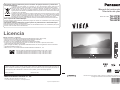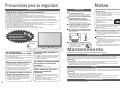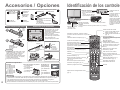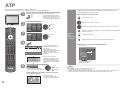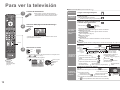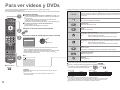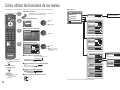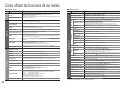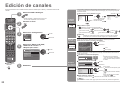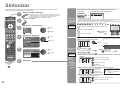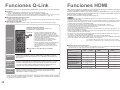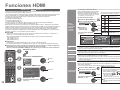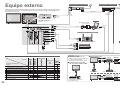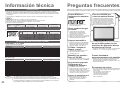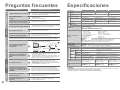Panasonic TH37PX70E El manual del propietario
- Categoría
- Televisores LCD
- Tipo
- El manual del propietario

OPTION
DIRECT TV REC
EXIT
RETURN
INPUT
TV
Manual de instrucciones
Televisión de plasma
Español
Lea estas instrucciones antes de utilizar su televisor y guárdelas para consultarlas en el futuro.
Las imágenes mostradas en este manual tienen solamente fi nes ilustrativos.
Información sobre la eliminación para los usuarios de equipos eléctricos y electrónicos
usados (particulares)
La aparición de este símbolo en un producto y/o en la documentación adjunta indica que los
productos eléctricos y electrónicos usados no deben mezclarse con la basura doméstica general.
Para que estos productos se sometan a un proceso adecuado de tratamiento, recuperación y
reciclaje, llévelos a los puntos de recogida designados, donde los admitirán sin coste alguno. En
algunos países existe también la posibilidad de devolver los productos a su minorista local al comprar
un producto nuevo equivalente.
Si desecha el producto correctamente, estará contribuyendo a preservar valiosos recursos y a evitar
cualquier posible efecto negativo en la salud de las personas y en el medio ambiente que pudiera
producirse debido al tratamiento inadecuado de desechos. Póngase en contacto con su autoridad
local para que le informen detalladamente sobre el punto de recogida designado más cercano.
De acuerdo con la legislación nacional, podrían aplicarse multas por la eliminación incorrecta de estos desechos.
Para empresas de la Unión Europea
Si desea desechar equipos eléctricos y electrónicos, póngase en contacto con su distribuidor o proveedor para que
le informe detalladamente.
Información sobre la eliminación en otros países no pertenecientes a la Unión Europea
Este símbolo sólo es válido en la Unión Europea.
Si desea desechar este producto, póngase en contacto con las autoridades locales o con su distribuidor para que le
informen sobre el método correcto de eliminación.
Impreso en la República Checa
Número de modelo TH-37PX70E
TH-42PX70E
TH-50PX70E
Matsushita Electric Industrial Co., Ltd.
Web Site : http://www.panasonic-europe.com
© 2007 Matsushita Electric Industrial Co., Ltd. All Rights Reserved.
Registro del cliente
El número de modelo y número de serie de este producto están en la cubierta trasera. Debe anotar este número de
serie en el espacio a continuación y guardar este libro junto con el recibo de compra como registro permanente de
su compra para ayudar a identifi carlo en el caso de robo o pérdida y para el servicio bajo garantía.
Número de modelo Número de serie
Licencia
Marcas comerciales y registradas
•
DVB es una marca de fábrica de DVB Digital Video Broadcasting Project (1991 a 1996).
•
VGA es una marca comercial de International Business Machines Corporation.
•
Macintosh es una marca registrada de Apple Computer, EE.UU.
•
S-VGA es una marca registrada de Video Electronics Standard Association.
Aunque no se mencionen especialmente marcas comerciales de compañías o productos, tales marcas
comerciales están plenamente reconocidas.
•
HDMI, el logotipo de HDMI y High-Defi nition Multimedia Interface son marcas registradas o marcas comerciales
registradas de HDMI Licensing LLC.
•
HDAVI Control
TM
es una marca de fábrica de Matsushita Electric Industrial Co., Ltd.
Marca de fábrica de DVB Digital Video Broadcasting Project (1991 a 1996)
TH-37PX70E Declaración de Conformidad N.° 4484, 15 de enero de 2007
TH-42PX70E Declaración de Conformidad N.° 4485, 15 de enero de 2007
TH-50PX70E Declaración de Conformidad N.° 4486, 15 de enero de 2007

2
3
Visión Funciones avanzadas
Preguntas
frecuentes, etc.
Guía rápida para la
puesta en marcha
¡Convierta su propia sala de estar en un cine!
Sienta un nivel increíble de excitación
multimedia
Disfrute de multimedia
Funciones avanzadas
•
Cómo utilizar las funciones de los menús
···18
(imagen, calidad de sonido, etc.)
•
Confi guración de DVB (DVB) ···················· 22
•
Edición de canales ····································24
•
Sintonizar ·················································· 26
•
Restauración de confi guraciones ············· 29
•
Etiquetas de entrada ·································30
•
Visualización de pantalla de PC en su televisor
···31
•
Funciones Q-Link ······································ 32
•
Funciones HDMI ······································ 33
(Terminal HDMI / VIERA Link)
•
Equipo externo ··········································36
Características básicas
•
Para ver la televisión ································· 12
•
Para ver vídeos y DVDs ···························· 14
•
Visión de teletexto ····································· 16
¡Disfrute de su televisor!
•
Información técnica ··································· 38
•
Preguntas frecuentes ································41
•
Especifi caciones ······································· 43
•
Licencia ·····················································44
Preguntas frecuentes, etc.
Accesorios / Opciones
········· 6
Identifi cación de los controles
··· 7
Conexión básica
····················· 8
ATP
············································· 10
Guía rápida para la puesta
en marcha
Cámara de vídeo
Amplifi cador con
sistema de
altavoces
Videograbadora Reproductor DVD
Grabadora DVD
Ordenador
personal
Receptor digital
multimedia
Índice
•
Precauciones para su seguridad ················4
(Advertencia / Precaución)
•
Notas ··························································· 5
•
Mantenimiento ············································ 5
Asegúrese de leer
Aviso para las funciones DVB
•
Cualquier función relacionada con la DVB (emisión de vídeo digital) se activará en
áreas donde se reciban emisiones terrestres digitales DVB-T (MPEG2). Consulte a su
concesionario Panasonic en lo concerniente a las áreas de cobertura.
•
Las funciones DVB puede que no se encuentren disponibles en algunos países.
•
Este televisor es compatible con las especifi caciones DVB actuales, pero no se
garantiza su compatibilidad con servicios DVB del futuro.

4 5
Precauciones para su seguridad
¡Si encuentra algo
anormal, desconecte
inmediatamente la
clavija de alimentación!
No quite las tapas
No modifi que NUNCA la unidad
(Los componentes de alta tensión pueden causar una
seria descarga eléctrica.)
Verifi que, ajuste o repare la unidad en el establecimiento
de su concesionario local de Panasonic.
Mantenga líquidos alejados del televisor
Para evitar daños que pueden resultar en un
incendio o descarga eléctrica, no exponga este
aparato a goteo ni salpicaduras de líquidos.
No ponga recipientes con agua (fl oreros, tazas,
cosméticos, etc.) encima del aparato (incluyendo
los estantes que estén encima de él, etc.).
220-240 V CA
50 / 60 Hz
No meta objetos extraños en
la unidad
No deje que entren objetos metálicos o sustancias
infl amables en la unidad a través de las aberturas
de ventilación (podría producirse un incendio o
una descarga eléctrica).
(La limpieza del televisor conectado a una toma de
corriente puede causar una descarga eléctrica.)
Desconecte la clavija de alimentación
cuando limpie el televisor
Manejo de la clavija y el cable de alimentación
Inserte fi rmemente la clavija de alimentación en la toma de corriente. (Si la clavija de alimentación está fl oja
podrá generar calor y causar un incendio.)
Asegure que haya un acceso fácil hacia el enchufe del cable de alimentación.
Asegúrese de que la patilla de masa de la clavija de alimentación esté fi rmemente conectada para evitar descargas eléctricas.
Un aparato de fabricación CLASS I deberá conectarse a una toma de corriente que disponga de una
conexión a tierra de protección.
No toque la clavija de alimentación con las manos mojadas. (Esto podría causar una descarga eléctrica.)
No utilice ningún otro cable de alimentación que no sea el suministrado con este televisor. (podría producirse
un incendio o una descarga eléctrica).
No dañe el cable de alimentación. (Un cable dañado puede causar un incendio o una descarga eléctrica.)
No desplace el televisor con el cable enchufado en una toma de corriente.
No ponga objetos pesados encima del cable ni tampoco ponga el cable cerca de un objeto caliente.
No retuerza, doble excesivamente o alargue el cable.
No tire del cable. Sujete la clavija cuando desconecte el cable.
No utilice clavijas de alimentación ni tomas de corriente que estén dañadas.
Advertencia
No exponga la unidad a la luz solar
directa ni a otras fuentes de calor
Evite la exposición del televisor a la luz solar
directa y a otras fuentes de calor. A fin de evitar
que se provoque un incendio, no coloque nunca
una vela o una llama de cualquier tipo sobre el
televisor o cerca del mismo.
Precaución
Si hay cortinas, etc., que impidan
la ventilación, se pueden producir
recalentamiento, un incendio o
una descarga eléctrica.
No tape las aberturas de ventilación traseras
Notas
Clavija de alimentación
Limpie la clavija de alimentación pasando un paño seco a intervalos regulares. (La humedad y el polvo pueden
causar un incendio o una descarga eléctrica.)
Mantenimiento
Desconecte primero la clavija de alimentación de la toma de corriente.
Panel de la pantalla
Cuidados normales: Limpie suavemente la superfi cie pasando un paño suave para eliminar la suciedad.
Suciedad difícil de quitar: Limpie la superfi cie pasando un paño blando humedecido en agua limpia o en detergente neutro
diluido en 100 veces más de agua. Luego, pase un paño suave y seco por la superfi cie hasta dejarla limpia y seca.
Precaución
•
La superfi cie del panel de la pantalla ha recibido un tratamiento especial y puede estropearse fácilmente.
No golpee suavemente la superfi cie ni la raye con sus uñas u otro objeto duro.
•
Tenga cuidado para no exponer la superfi cie a los insecticidas, disolventes, diluyentes u otras sustancias
volátiles (éstos podrían degradar la calidad de la superfi cie).
Mueble
Cuidado diario: Limpie la superfi cie pasando un paño suave y seco.
Suciedad difícil de quitar: Humedezca un paño suave en agua limpia o en agua que contenga una pequeña cantidad de detergente
neutro. Luego, escurra el paño y páselo por la superfi cie para limpiarla. Finalmente, limpie la superfi cie pasando un paño seco.
Precaución
•
Tenga cuidado para no exponer las superfi cies del televisor al detergente.
(El líquido en el interior del televisor podría causar fallos en el mismo.)
•
Tenga cuidado para no exponer las superfi cies a los insecticidas, disolventes, diluyentes u otras sustancias
volátiles (éstos podrían deteriorar la superfi cie pelando la pintura).
•
No permita que el mueble esté en contacto durante mucho tiempo con sustancias de caucho o PVC.
Desconecte la clavija de alimentación
cuando el televisor no vaya a
utilizarse durante mucho tiempo
Siempre que la clavija de alimentación esté conectada
a una toma de corriente activa, este televisor
consumirá algo de energía a pesar de estar apagado.
Equipo electrónico
En particular, no ponga equipos de vídeo cerca de
la unidad (la interferencia electromagnética puede
distorsionar las imágenes / el sonido).
Equipo con sensor de infrarrojos
Este televisor también emite rayos infrarrojos (esto
puede afectar al funcionamiento de otro equipo).
Mantenga la unidad alejada de estos equipos
No coloque el televisor encima
de superfi cies inclinadas o
inestables
El televisor podría caer o volcar.
Utilice solamente las bases /
equipo de instalación
dedicados
La utilización de una base u otros accesorios no
autorizados puede hacer que la unidad se caiga y
cause lesiones.
Asegúrese de solicitar a su concesionario local de
Panasonic que haga la instalación.
Utilice bases / monturas opcionales (pág. 6).
Si no se recibe señal y no se realiza ninguna
operación en el modo del televisor durante 30
minutos, el televisor se pone automáticamente en el
modo de espera.
Función automática de puesta en espera
Transportar el televisor con su panel de la
pantalla hacia arriba o hacia abajo podría
causar daños en los circuitos internos.
Transporte solamente en posición vertical
No muestre una imagen fi ja durante
mucho tiempo.
Esto hace que la imagen permanezca en la pantalla
de plasma (“retención de imagen”).
Esto no se considera como un fallo de funcionamiento
y no está cubierto por la garantía.
Para impedir la retención de la imagen, el contraste
se reduce automáticamente después de unos pocos
minutos si no se envían señales ni se realizan
operaciones. (Pág. 41)
Imágenes fi jas típicas
Número de canal y otros logotipos
Imagen visualizada en el modo 4:3
Videojuego
Imagen de ordenador
Deje espacio libre sufi ciente alrededor
de la unidad para que se disipe el calor
Distancia mínima
10
10
10
7
(cm)

6
7
Guía rápida para la
puesta en marcha
TV
PULL
OPTION
DIRECT TV REC
EXIT
RETURN
INPUT
TV
Identifi cación de los controles
Accesorios / Opciones
•
Identifi cación de los controles
•
Accesorios / Opciones
Instalación de las pilas del mando a distancia
•
La instalación mal hecha puede causar
fugas de electrólito y corrosión, lo que
podría dañar el mando a distancia.
•
No mezcla pilas viejas y nuevas.
•
No mezcle pilas de tipos diferentes (pilas
alcalinas y de manganeso, por ejemplo).
•
No utilice baterías (Ni-Cd).
•
No queme ni rompa las pilas.
Utilización de la abrazadera
Precaución
1
2
Pilas para el
transmisor
del mando a
distancia
(2)
•
R6 (UM3)
Transmisor de
mando a distancia
•
EUR7737Z50
Accesorios suministrados
Compruebe que ha recibido los accesorios y elementos que se indican
Manual de
instrucciones
Garantía
Paneuropea
Abrazadera(2)
Cable de CA
Pedestal (ST-42D2-WK / ST-50D2-WK)
•
TBL0E0007
(TH-37PX70E, TH-42PX70E)
•
TBL0E0010
(TH-50PX70E)
Lea el manual del pedestal para su instalación.
Tire
para
abrir
Gancho
Ponga las
polaridades (+ o -)
en las posiciones
correctas
Cierre
•
No ate el cable de RF y el cable
de alimentación juntos (podría
distorsionarse la imagen).
•
Fije los cables con las abrazaderas
según sea necesario.
•
Cuando se utilicen accesorios
opcionales, siga las indicaciones
de los manuales de los
accesorios para fi jar los cables.
Parte posterior del televisor
Cierres
Para retirar del televisor:
Para afl ojar:
Mantenga
empujados
los cierres de
ambos lados
Ponga la
punta en los
ganchos
Inserte la
abrazadera en el
agujero
Agujero
1. Coloque la abrazadera
2. Ate los cables
Mantenga
empujada la perilla
Perilla
Ganchos
Precaución
•
Para mantener el rendimiento y la seguridad de la unidad, asegúrese absolutamente de solicitar a su
concesionario o contratista cualifi cado que le instale fi rmemente la abrazadera de suspensión de pared.
•
Lea cuidadosamente las instrucciones que acompañan a los altavoces o al pedestal, y asegúrese
absolutamente de tomar los pasos necesarios para impedir que se caiga la televisión.
•
Maneje cuidadosamente la televisión durante la instalación porque si lo expone a golpes u otros esfuerzos podrá dañarlo.
Accesorios opcionales
Pedestal
Base de televisión de plasma Abrazadera de
suspensión de
pared (vertical)
TY-WK42PV3W
(inclinada)
TY-WK42PR2W
TY-WK42PR3W
TY-ST42D1-WG
TY-ST42D1-WK
TY-ST42D2-WG
TY-S37PX70WK
(TH-37PX70E)
TY-S42PX70WK
(TH-42PX70E)
( TH-37PX70E,
TH-42PX70E)
TY-S50PX70WK
(TH-50PX70E)
TY-ST50D1-WG
TY-ST50D1-WK
TY-ST50D2-WG
(TH-50PX70E)
Aumenta o disminuye
la posición de los
programas en una
unidad. Cuando una
función está ya indicada,
pulse para aumentar
o disminuir la función
seleccionada. Cuando
se está en el modo de
En Espera, Conecta el
televisor.
Receptor de señales
del mando a distancia
Cambia el modo de
entrada
Selección de función
•
Volumen / Contraste / Brillo /
Color / Nitidez / Matiz (modo
NTSC)
/ Graves / Agudos / Balance /
Ajuste Automático (pág. 27)
DVB-LED
•
Sistema DVB activo durante la grabación Direct TV (en espera) :
naranja
LED de la alimentación
•
En espera: roja
Encendido: verde
Levante la puerta para abrirla
Interruptor de conexión / desconexión de
la alimentación de la red
Botones de cursor para hacer
selecciones y ajustes
Interruptor de conexión / puesta en espera
(Conecta la alimentación del televisor o la pone en
espera)
Encendido / Apagado del
silenciamiento del sonido
Cambia la relación de aspecto (pág. 13)
Selecciona programas en orden
Teletexto (p. 16)
Botón OK para confi rmar selecciones y opciones
Pulse después de seleccionar posiciones de
programas para cambiar rápidamente de programa.
Operaciones de videograbadora / DVD
(pág. 15)
Volumen
Información de programa
(pág. 13)
Índice de teletexto (pág. 17)
Botones coloreados utilizados para
seleccionar, navegar y utilizar varias funciones
EXIT (Vuelve a mostrarse la pantalla de
televisión)
Botones de cambio de programa / canal (0-9)
y botones de búsqueda de teletexto.
(págs. 12 y 16)
En el modo de espera enciende el televisor.
Accede al menú VIERA Link (pág. 35)
Guía de programas (Pág. 12)
Menú de opciones
Establece fácilmente las
confi guraciones preferidas de las
opciones de imagen y sonido (pág. 13)
Menú principal
Pulse para acceder a los menús VIERA Link,
Imagen, Sonido y Confi guración (pág. 18)
Subtítulo
Muestra subtítulos (p. 13)
Cambia el modo de entrada
TV -
cambia el modo DVB (emisión
digital) / analógico
(pág. 12)
AV - cambia el modo de entrada AV
(pág. 14)
Grabación DIRECT TV
Para grabar inmediatamente un programa en la
videograbadora / grabadora DVD con conexión
Q-Link
(pág. 32)
Para volver al menú anterior
Imagen fi ja (pág. 13)
Retención de teletexto (pág. 17)

8
9
Guía rápida para la
puesta en marcha
VIDEO
RGB
AUDIO
AUDIO
VIDEO
S VIDEO
AV2
COMPONENT
VIDEO
RGB
AV1
PC
AUDIO
IN
L
R
Y
P
B
P
R
LR
RF IN
RF OUT
VIDEO
RGB
AUDIO
AUDIO
VIDEO
S VIDEO
AV2
COMPONENT
VIDEO
RGB
AV1
PC
AUDIO
IN
L
R
Y
P
B
P
R
LR
VIDEO
RGB
AUDIO
AUDIO
VIDEO
S VIDEO
AV2
COMPONENT
VIDEO
RGB
AV1
PC
AUDIO
IN
L
R
Y
P
B
P
R
LR
RF OUT
RF IN
RF OUT
RF IN
RF IN
•
Conexión básica
Conexión básica
El equipo externo y los cables mostrados no se suministran con este televisor.
Asegúrese de que la unidad esté desconectada de la toma de corriente antes de conectar o desconectar cualquier cable.
Cuando desconecte el cable de alimentación, asegúrese absolutamente de desconectar primero la clavija de alimentación de la toma de corriente.
Ejemplo 1
Conexión de antena
Ejemplo 2
Conexión de grabadora DVD / videograbadora
Televisor solamente Televisor, grabadora DVD o videograbadora
Nota
•
Conecte a AV1 / 2 para una grabadora DVD / videograbadora compatible con Q-Link (pág. 32).
Ejemplo 3
Conexión de grabadora DVD / videograbadora y receptor digital multimedia
Televisor, grabadora DVD / videograbadora y receptor digital multimedia
Cable de alimentación (suministrado)
Cable de alimentación (suministrado)
Cable SCART
(función completa)
Grabadora DVD o vid-
eograbadora
Cable
de RF
Antena AntenaParte posterior del
televisor
Parte posterior del televisor
Cable de
RF
Cable de
RF
220-240 V CA
50 / 60 Hz
220-240 V CA
50 / 60 Hz
Grabadora
DVD o vid-
eograbadora
Cable SCART
(función com-
pleta)
Cable de RF
Antena
Cable de alimentación (suministrado)
Parte posterior del televisor
Receptor digital
multimedia
220-240 V CA
50 / 60 Hz
Cable de RF
Cable de RF
Cable SCART
(función com-
pleta)
Cable SCART
(función completa)
Cable de RF
Abrazadera
•
Para soltar

10
11
Guía rápida para la
puesta en marcha
Seleccionar
Salir
Cambiar
Volver
Modo de sonido Música
Graves
Agudos
Balance
Vol. auriculares
Envolvente Off
Corrección vol.
MPX Estéreo
Sonido
Reconfigurar a pred. Ajustar
País
Portugal
España
Italiano
Francia
Austria
Alemania
Holanda
Hungría
República Checa
Europa del Este
Irlanda
Polonia
Suiza
Bélgica
Finlandia
Noruega
Suecia
Dinamarca
Grecia
Ajuste Automático - Digital y Analógico
Salir
Esta operación tardará unos 3 minutos.
Volver
Escaneo analógico 2 78 1 41
Escaneo digital 5 69
62
Canal Nombre de emisora Tipo Calidad
CBBC Channel DVB 10
62 BBC Radio Wales DVB 10
62
BBC Radio Cymru
DVB 10
62
E4
DVB 10
62
Cartoon Nwk
DVB 10
CH 29 Analógico
-
CH 33
BBC1
Analógico
-
Descargando
ESPERE, FOR FAVOR
Programa : 63
Mando a distancia no disponible
Menüsprache
Slovenčina
Čeština
Еλληνικά
Italiano
Français
English
Srpski
Deutsch
Português
Türkçe
Suomi
Polski
Românǎ
Hrvatski
Nederlands
Slovenščina
Български
Magyar
Svenska
Dansk
Norsk
Español
Modo de imagen
Dinámico Normal Cine
OPTION
DIRECT TV REC
INPUT
EXIT
RETURN
TV
EXIT
RETURN
Enchufe el televisor en la toma de corriente y enciéndalo
(Pasan unos pocos segundos antes de verse imagen)
1
(ejemplo: Sonido)
La guía de operación en
pantalla le ayudará.
ATP
Busca y memoriza automáticamente canales de televisión.
Estos pasos no son necesarios si su concesionario local ha realizado la instalación.
El ATP queda ahora completado y su televisor está listo
para mostrar programas.
•
Ahora puede utilizar el mando a
distancia para encender la unidad o
ponerla en el modo de espera.
(Luz de la alimentación: encendida)
3
•
Para editar canales
Edición de canales (pág. 24)
Prog. Edit Analógico (pág. 27)
■
Recuadro de instrucciones AYUDA EN PANTALLA
Abra el menú principal
Vuelva al menú anterior
Mueva el cursor / seleccione el menú
Mueva el cursor / ajuste niveles / seleccione de entre una gama de opciones
Acceda al menú / guarde confi guraciones después de haber hecho ajustes o haber
establecido opciones
Mediante el menú de visualización en pantalla se puede acceder a muchas
funciones disponibles en este televisor.
Nota
•
Si ha fallado la sintonía “Ajuste Automático” (pág. 27).
•
Si ha fallado la descarga “Descargar” (pág. 21).
•
Si apagó el televisor durante el modo de espera la última vez, el televisor se pondrá en el modo de espera
cuando lo encienda con el interruptor de conexión / desconexión de la alimentación de la red.
■
Cómo utilizar el mando a distancia
•
ATP
Utilización
de las
visualizaciones
en la pantalla
Salga del sistema de menús y vuelva a la pantalla de visión normal
Seleccione su país
4
Inicie el ATP
•
Si se conecta un equipo de
grabación compatible con Q-Link
o tecnologías similares (pág. 32),
la información del canal analógico
se descargará automáticamente al
equipo.
•
El ATP iniciará la búsqueda de
los canales de televisión y los
memorizará.
El orden de los programas
clasifi cados depende de la señal
de televisión, el sistema de
emisión y las condiciones de la
recepción.
2
Selección del idioma
Seleccione
Guarde
Seleccione
•
También es posible cambiar el
ajuste en el menú Imagen (pág. 20)
5
Seleccione el ajuste de imagen
Seleccione
Establezca

12
13
Visión
1 BBS
23:35
Corontation Street
20 : 00 ~ 20 : 55
Ahora
Para inform. pulsar
Camb. cat.
Perfil1
Cartoon Nwk
Todos los servicios DVB
BBC Radio Wales
BBC Radio Cymru
BBC ONE Wales
BBC THREE
BBCi
CBBC Channel
6
7
8
1
2
3
4
Seleccionar
Conectar
Salir
Hacia arriba/abajo
Volver
DIRECT TV REC
RETURN
OPTION
EXIT
INPUT
TV
STTL
O
PTI
O
N
Para ver la televisión
•
Para ver la televisión
Volumen
•
Para seleccionar el número del programa de dos o tres dígitos, el 39.
Arriba
Abajo
o
(En poco tiempo.)
Seleccione un canal
3
2
Seleccione DVB (Digital Video Broadcasting) o
Analógico
Titular de información
•
También puede seleccionar el modo utilizando el botón TV del
panel delantero del televisor.
•
Seleccione en la lista de programas
Seleccione programa
Vea.
Seleccione
página
El Interruptor de conexión / desconexión de la
alimentación de la red deberá estar activado.
(Pulse durante 1 segundo aproximadamente)
1
Conecte la alimentación
Congela / descongela imágenes
Retención
■
Otras funciones útiles (Actívelas después de )
Cambia la
relación de
aspecto
Seleccionar
Cambiar
Salir
Volver
Selección de aspecto
16:9
Preciso
14:9
4:3 completo
4:3
Zoom1
Zoom2
Zoom3
Automático
Cambio de la relación de aspecto
(Pág. 38)
Disfrute viendo las imágenes con su tamaño y aspecto óptimos.
Lista de selección de aspectos
•
Para cambiar el modo
•
Para cambiar el modo utilizando solamente el botón ASPECT
(Pulse repetidamente hasta alcanzar el modo deseado)
Visualización de la lista
de selección de aspectos
Selección de modo durante la
visualización de la lista
Guardar
Visualización
de subtítulos
Visualizar / ocultar subtítulos
(si está disponible)
•
Para cambiar el idioma para DVB
“Subtítulo preferido” (pág. 21) (si está disponible)
Visualización
del estado
del programa
actual
Verifi que o cambie instantáneamente
el estado del programa actual
•
Para cambiar
Idioma de subtítulos (Modo DVB)
Es posible si el programa tiene algunos idiomas de subtítulos
Multiaudio (Modo DVB)
Es posible si el programa tiene algunos idiomas de sonidos
Idioma de teletexto
Menú Confi guración (pág. 21)
MPX (Modo analógico)
Sonido (pág. 20)
Corrección vol.
Ajusta el volumen de canales individuales o el modo de entrada
Nota
•
También es posible cambiar la confi guración en la Lista de menús (págs. 20 y págs. 21).
Seleccione
Cambie
Nota
•
Para ver
programas de
televisión de pago
(pág. 23)
Visualización
de titular de
información
1 BBS
23:35
Corontation Street
Señal débil Codificado
45
20 : 00 ~ 20 : 55
Ahora
Para inform. pulsar
Camb. cat.
Perfil1
Visualización de información de
programas
Silenciamiento de sonido
•
Para establecer el tiempo de
visualización del titular
“Tiempo visual. info” (pág. 21)
•
Para ocultar
EXIT
•
Aparece también cuando se
cambia de canal.
•
Información de otro canal
•
Operación del titular de información
(DVB)
•
Para ver el programa listado en el titular
•
Operación del titular de información
Primera pulsación
Se visualiza el titular
Segunda pulsación
Titular + Sipnosis de programa (DVB)
Tercera pulsación
Salida
Señal de televisión débil
Emisión codifi cada
Subtítulos
Teletexto
Sonido estéreo / audio múltiple
Temporizador de apagado
Funciones disponibles
Programa
DVB: Hora de inicio /
fi nalización del
programa
Análogo: Estado del
programa
Canal Hora actual Categoría
Para cambiar la categoría
Azul

14
15
Visión
OPTION
DIRECT TV REC
EXIT
RETURN
INPUT
TV
•
Para ver vídeos y DVDs
Para ver vídeos y DVDs
Conecte el equipo externo (videograbadoras, equipo DVD, etc.) y podrá ver la entrada.
Para conectar el equipo (págs. 8 y 9)
El mando a distancia es capaz de controlar algunas funciones del equipo externo Panasonic seleccionado.
Seleccione el modo de entrada según el equipo conectado
Nota
•
Si el equipo externo tiene una función de ajuste de aspecto, ajuste el
aspecto a “16:9”.
•
Para conocer detalles, vea el manual del equipo o pregunte a su
concesionario local.
■
Para volver al
televisor
Visualice el menú de selección de Entrada
Muestra el conector seleccionado
Encienda el televisor
■
Cuando conecte con SCART, como en el ejemplo 2 ó 3 (págs. 8 y 9)
Recibe automáticamente señales de entrada cuando empieza la
reproducción
•
Las señales de entrada son identifi cadas automáticamente
mediante el terminal SCART (contacto 8).
•
Esta función también estará disponible para la conexión HDMI (pág. 35).
■
Si el modo de entrada no cambia automáticamente
Siga los pasos y
•
También puede seleccionar la entrada utilizando el botón AV del
mando a distancia o del panel delantero del televisor.
Pulse repetidamente el botón hasta seleccionar la entrada deseada.
•
Puede etiquetar o saltar cada uno de los modos de entrada
“Introducir etiquetas” (pág. 30)
•
Dependiendo de la confi guración del equipo
Botones selectores de VCR / DVD
∗
Seleccione VCR para controlar la videograbadora o el equipo DVD de Panasonic
Selección de DVD para utilizar el equipo DVD de Panasonic o el reproductor de
cine de casa
Espera
Activa el modo de espera / encendido
Reproducción
Reproduce videocasete / DVD
Parada
Detiene las operaciones
Rebobinado / Salto / Búsqueda
Videograbadora
: Rebobina, localiza hacia atrás (durante la reproducción)
DVD: Salta a la pista o título anterior
Pulse y mantenga presionado para buscar hacia atrás
Avance rápido / Salto / Búsqueda
Videograbadora
:
Avanza rápidamente, localiza hacia adelante (durante la reproducción)
DVD: Salta a la pista o título siguiente
Pulse y mantenga presionado para buscar hacia delante
Pausa
Pausa / Reinicio
DVD: Púlselo y manténgalo pulsado para reproducir a baja velocidad
Programa arriba / abajo
Selecciona programas
Grabación
Inicia la grabación
El equipo de Panasonic conectado a la televisión podrá ser controlado directamente con el mando a distancia.
Nota
•
Confi rme la operación correcta después de cambiar el código.
•
Los códigos se restablecerán a los valores predeterminados si se cambian las pilas.
•
“DVD” signifi ca reproductor DVD, grabadoras DVD y grabadoras de cine en casa.
•
Algunas operaciones pueden no ser posibles en algunos modelos.
∗
Confi guración de su mando a distancia para controlar videograbadoras, DVD y otros aparatos de Panasonic
Seleccione el botón VCR o DVD que quiera establecer
Púlselo y manténgalo pulsado durante las operaciones siguientes
Introduzca el código apropiado para el equipo
que va a controlar, vea la tabla de abajo
Pulse
Botón “VCR”
Equipo Código
Videograbadora
10 (predeterminado)
DVD 11
Botón “DVD”
Equipo Código
DVD
70 (predeterminado)
Reproductor de cine para casa
71
Selección entrada
AV1
AV2/AV2S
COMPONENT
PC
HDMI1
HDMI2
TV
Vea
3
1
4
2
Seleccione
Vea

16
17
Visión
<< 01 02 03 04 05 06 07 >>
TELETEXT
INFORMATION
17:51 28 Feb
OPTION
DIRECT TV REC
EXIT
RETURN
INPUT
STTL
Rojo
Verde
A
marillo
Azul
Visión de teletexto
•
Visión de teletexto
Cambie a teletexto
1
Seleccione la página
o
Puede disfrutar de emisiones de teletexto, incluyendo noticias, pronósticos del tiempo y subtítulos, si las
emisoras proporcionan este servicio.
o
■
Para volver al televisor
(Corresponde a la barra de color)
•
Visualiza el índice
(el contenido cambia
dependiendo de las
emisoras)
Hora /
fecha
Número de
página actual
Número de subpágina
Barra de color
¿Qué es el modo FLOF (FASTEXT)?
En el modo FLOF hay cuatro temas coloreados de forma diferente en la parte inferior de la pantalla. Para tener
acceso a más información acerca de uno de dichos temas, pulse la tecla del color que corresponda. Este sistema
permite un acceso rápido a la información sobre los temas indicados.
¿Qué es el modo de Lista?
En el modo de Lista, hay cuatro números de página de colores diferentes situados en la parte inferior de la
pantalla. Cada uno de estos números puede ser modifi cado y conservado en la memoria del televisor.
(“Guarde las páginas que ve frecuentemente.”, Pág. 17)
■
Para cambiar el modo “Modo Texto” en el menú Confi guración (pág. 21)
■
Para ajustar el contraste
Al visualizarse la barra azul
Muestra
de datos
ocultos
Rojo
•
Vuelta a ocultar
Rojo
Revela palabras ocultas como, por ejemplo, respuestas a páginas de concursante.
■
Utilización conveniente de teletexto
Completo /
Superior /
Inferior
Verde
Normal (LLENA)(INFERIOR)
(Expande la mitad inferior.)
2
¿Qué es el modo TOP? (en caso de radioemisión de TOP texto)
TOP es una mejora particular del servicio de teletexto estándar que proporciona una búsqueda más fácil y una guía más efi caz.
•
Resumen rápido de la información de teletexto disponible
•
Selección paso a paso del tema tópico fácil de usar
•
Información del estado de la página en la parte inferior de la pantalla
Subida / bajada de página disponible
Rojo
Verde
Para seleccionar entre bloques de temas
Azul
Para seleccionar el siguiente tema dentro del bloque de temas
(Después del último tema se pasa al siguiente bloque de temas.)
A
marillo
(SUPERIOR)
Expande la mitad superior
Arriba
Abajo
Índice
•
Modo TOP / FLOF solamente
•
Subpáginas:
El número de subpáginas depende de las emisoras (hasta 79 páginas).
La búsqueda puede tardar algo de tiempo, durante el cual usted podrá ver la televisión.
Introduzca un
número de 4 dígitos
Ejemplo: P6
Aparece en la esquina
superior izquierda de la
pantalla
■
Para ver una subpágina específi ca
Azul
Vea la subpágina. (Sólo cuando el teletexto tiene más de una página.)
Vuelva a la página índice principal.
Visión de
subpágina
■
Para reanudar
Mantener
Para ver la
televisión
mientras
espera
por una
actualización
P108
A
marillo
A
marillo
Aparece al
completarse
la
actualización
(No puede cambiar el canal.)
Teletexto se actualiza a sí mismo cuando se encuentra disponible información nueva.
Guarde las páginas que ve frecuentemente
en la barra de color.
(Modo de lista solamente)
Al visualizarse
la página
El número cambia a blanco.
Botón de color
correspondiente
■
Para cambiar las páginas guardadas
Introduzca un número de página nuevo.
Botón de color que
quiere cambiar
mantenga
pulsado
mantenga
pulsado
Llamada a
una página
favorita
Vea al mismo tiempo la televisión y teletexto en dos ventanas
•
Las operaciones sólo se pueden hacer en la pantalla de Teletexto.
(Pulse dos
veces)
•
Seleccione encendido
o apagado de imagen
y texto
Visión en
múltiples
ventanas
STTL
•
Llame a la página memorizada en “azul”.
•
El ajuste de fábrica es “P103”.
(Modo analógico solamente)
Guarde las
páginas que ve
frecuentemente.
•
La página de noticias proporciona una función que indica la llegada de las últimas noticias (“Avances de noticias”).
Cambia temporalmente a la pantalla de televisión.
Vea la
página
actualizada.
Vea la imagen de televisión mientras busca una página de teletexto.
Si desea mantener la página actual sin actualizarla
Detenga o reanude la actualización automática.

Funciones avanzadas
Menú principal
VIERA Link
Imagen
Sonido
Configuración
Imagen 1/2
Modo de imagen Dinámico
Contraste
Brillo
Color
Nitidez
Matiz
Temp. color Caliente
Corrección de color Off
P-NR Off
Imagen 1/2
Contraste
Brillo
Color
Nitidez
Matiz
Temp. color Caliente
Corrección de color Off
P-NR Off
Modo de imagen Dinámico
Temp. color Normal
Nitidez
Sintonizar Acceder
OPTION
DIRECT TV REC
INPUT
EXIT
RETURN
TV
18
19
Cómo utilizar las funciones de los menús
•
Cómo utilizar las funciones de los menús
(imagen, calidad de sonido, etc.)
Visualice el menú
3
2
4
Varios menús le permiten hacer confi guraciones para la imagen, el sonido y otras funciones.
•
Muestra las funciones que pueden ser confi guradas
(cambia según la señal de entrada)
Nota
•
Para inicializar todas las
confi guraciones
“Condición inicial”
(pág. 29)
■
Para volver al televisor
en cualquier momento
EXIT
■
Para volver a la
pantalla anterior
RETURN
Seleccione el menú
Seleccione el elemento
(Ejemplo: menú Imagen)
Ajuste o seleccione
(Ejemplo: menú Imagen)
(Ejemplo: menú Imagen)
Cambiada
Número y posiciones de las
alternativas
Movida
■
Elija entre las alternativas
■
Ajuste utilizando la barra deslizante
1
Visualiza la pantalla siguiente
■
Vaya a la pantalla siguiente
■
Para cambiar páginas de menús
Arriba
Abajo
Acceda
Seleccione
Cambie
Guarde o acceda
(Required by some
functions)
Seleccione
■
Idea general
Control de VIERA Link
Selección altavoz
Menú VIERA Link
Equipo Home Cinema
Grabador
(pág. 35)
Menú principal
VIERA Link
Imagen
Sonido
Configuración
El menú del equipo al que
se ha tenido acceso
1/2 Imagen
Contraste
Brillo
Color
Nitidez
Matiz
Temp. color Caliente
Corrección de color Off
P-NR Off
Modo de imagen Dinámico
2/2
3D-COMB Off
Reconfigurar a pred. No
Imagen
MPEG NR Off
(pág. 20)
2/2
Reconfigurar a pred. Ajustar
Sonido
Entrada HDMI1 Automático
Modo de sonido Música
Graves
Agudos
Balance
Surround Off
Corrección vol.
Sonido
MPX Estéreo
Multiaudio preferido English
1/2
(pág. 20)
Ajuste Q-Link
Q-Link AV2
Salida AV2 TV
Descargar Acceder
(pág. 21)
Off
Sintonizar
Ajuste Automático Acceder
Acceder
Acceder
Añadir servicio DVB Acceder
Acceder
Mensaje nueva emis.
Estado de señal DVB Acceder
On
Prog. Edit Analógico
Sintonía Manual DVB
Sintonía Man. Analógica
(pág. 26)
•
Sólo se pueden seleccionar los elementos disponibles.
1/3
Sistema de color AV
Automático
Ajuste Q-Link Acceder
Bloqueo para niños Acceder
Sintonizar
Temporizador Off
Idioma
Teletexto TOP
Acceder
Acceder
Menú Configuración
Editar perfil DVB Acceder
DVB lista de servicio
Acceder
2/3
Acceder
3 segundos
On
Automático
Menú Configuración
Automático
Acceder
Acceder
Ahorro de consumo Off
Panel lateral Off
Condición inicial
Interfaz común
Actualización del sistema
Introducir etiquetas
Tiempo visual. info
VIERA Link
Franja horaria
(pág. 21)
3/3
Actualizar la fracuencia 100Hz
Menú Configuración
Licencia de software Acceder
Sistema de información Acceder

Funciones avanzadas
Menú
Elemento Ajustes / Confi guraciones (alternativas)
VIERA Link
Control de VIERA
Link
Controla el equipo de Panasonic conectado
“Control sencillo solamente con mando a distancia VIERA” (pág. 35)
“Control de altavoces” (pág. 35)
•
También puede acceder directamente al menú VIERA Link utilizando el botón VIERA
Link del mando a distancia.
Selección altavoz
Imagen
Modo de imagen
Modo de imagen básico (Dinámico / Normal / Cine)
•
Confi gurado para cada señal de entrada
Contraste, Brillo,
Color, Nitidez
Ajusta el color, el brillo, etc. para cada modo de imagen, para satisfacer sus preferencias
Matiz
Ajusta el matiz de la imagen
•
Para la recepción de señales NTSC solamente
Temp. color
Elige el balance del color de toda la imagen (Frío / Normal / Caliente)
Corrección de color
Ajusta automáticamente colores más vivos (Off / On)
•
No tiene validez en la señal de PC
P-NR
Reducción de ruido de imagen
Reduce automáticamente el ruido de imagen no deseado (Off / Normal / Dinámico / Automático)
•
No vale para la señal de HDMI o de PC
MPEG NR
Reduce automáticamente el ruido para ver DTV, DVD y VCD (Off / Mínimo / Medio /
Máximo)
3D-COMB
Hace automáticamente que las imágenes fi jas y las imágenes de cámara lenta
aparezcan más vivas (Off / On)
•
Para la recepción de señales PAL o NTSC solamente
•
No vale para RGB, S-Vídeo, vídeo componente, PC y HDMI
Reconfi gurar a pred
Pulse el botón OK para poner el modo de imagen actual en la confi guración
predeterminada
Sonido
Modo de sonido
Modo de sonido básico (Música / Narración / Cine)
Graves
Ajusta el nivel de salida de los graves profundos
Agudos
Ajusta el nivel de salida de los sonidos agudos o estridentes
Balance
Ajusta el nivel del sonido de los altavoces derecho e izquierdo
Envolvente
Confi guración de sonido envolvente (Off / On)
Proporciona un realzador dinámico para simular efectos espaciales mejorados
Corrección vol.
Ajusta el volumen de canales individuales o el modo de entrada
Multiaudio preferido
Selecciona el idioma preferido para DVB multiaudio. (dependiendo de la emisora)
MPX
Seleccione estéreo / mono (Mono / Estéreo)
•
Normalmente: Estéreo
•
No se puede recibir señal estéreo: Mono
•
M1 / M2: Disponible mientras se transmite señal mono
•
Modo de lista solamente
Entrada HDMI 1
Seleccione según la señal de entrada (Automático / Digital / Analógico) (pág. 33)
Automático
: Detección automática de fuente de sonido digital o analógico
Digital : Conexión de cable HDMI
Analógico : Conexión de cable adaptador HDMI-DVI
•
Modo de entrada HDMI solamente
•
El terminal HDMI2 sólo es para la señal digital
•
No hay ajuste para HDMI2 disponible
Reconfi gurar a pred.
Pulse el botón OK para poner el modo de sonido actual en la confi guración predeterminada
Menu
Elemento Ajustes / Confi guraciones (alternativas)
Configuración
Sistema de color AV
Selecciona el sistema de color opcional basado en señales de vídeo del modo AV
(Automático / PAL / SECAM / M.NTSC / NTSC)
Editar perfi l DVB
Crea una lista de programas favoritos (pág. 25)
DVB lista de servicio
Omite los canales DVB no deseados (pág. 25)
Ajuste Q-Link
Q-Link
Selecciona qué terminal de AV va a ser utilizado para la comunicación de datos entre
este televisor y el equipo de grabación compatible (AV1 / AV2) (pág. 32)
Salida AV1 / AV2
Elige la señal que va a ser transmitida desde el televisor a Q-Link
(Analógico / DVB / AV1 / AV2 / Monitor)
•
Monitor: Imagen visualizada en la pantalla
•
No se puede dar salida a las señales de vídeo componente, PC y HDMI
Descargar
Descarga información de canal analógico a un equipo compatible con Q-Link
conectado al televisor
Bloqueo para niños
Bloquea un canal de programa para impedir acceder a él (pág. 25)
Sintonizar
Ajuste
Automático
Confi gura automáticamente los canales recibidos en el área (pág. 27)
Prog. Edit Analógico
Edita canales analógicos (pág. 27)
Sintonía Manual
DVB
Establece canales DVB manualmente (pág. 28)
Sintonía Man.
Analógica
Establece canales analógicos manualmente (pág. 28)
Añadir servicio DVB
Añade servicios DVB nuevos (pág. 28)
Mensaje nueva emis.
Selecciona si se va a dar un mensaje de aviso cuando se encuentra un servicio DVB
nuevo (pág. 28)
Estado de señal
DVB
Comprueba la condición de la señal DVB (pág. 28)
Temporizador
Establece el tiempo tras el cual la unidad se apaga automáticamente.
(Off / 15 / 30 / 45 / 60 / 75 / 90 minutos)
Idioma
Idioma de OSD
Cambia idiomas para las visualizaciones en pantalla
Idioma de
teletexto
Selecciona el idioma de teletexto (Oeste / Este1 / Este2)
•
Oeste: Inglés, francés, alemán, griego, italiano, español, sueco, turco
•
Este1: Checo, inglés, estonio, letón, rumano, ruso, ucraniano
•
Este2: Checo, húngaro, letón, polaco, rumano
Subtítulo preferido
Selecciona el idioma preferido para los subtítulos de DVB (dependiendo de la emisora)
•
Para visualizar subtítulos pág. 13
Teletexto
Modo de visualización de teletexto (TOP (FLOF) / Lista) (Pág. 16)
Condición inicial
Restablece todas las confi guraciones cuando, por ejemplo, usted se muda de casa
(pág. 29)
Interfaz común
Para ver TV de pago (pág. 23)
Actualización del sistema
Descarga software nuevo al televisor (pág. 23)
Ahorro de consumo
Reduce el brillo de la imagen para ahorrar en consumo de energía (Off / On)
Panel lateral
Aumenta el brillo del panel lateral (Off / Bajo / Medio / Alto)
•
La confi guración recomendada es Alto para impedir la “retención de imagen”
Introducir etiquetas
Etiqueta o salta cada terminal de entrada (pág. 30)
Tiempo visual. info
Establece el tiempo que va permanecer el titular de información (pág. 13) en la pantalla
•
0 (sin visualización) a 10 s en incrementos de 1 s
VIERA Link
Establece las funciones VIERA Link (Off / On) (pág. 34)
Franja horaria
Ajuste automático de datos de la hora (pág. 23)
Actualizar la fracuencia
Cambia el procesamiento de la imagen del panel (dependiendo de la señal de entrada) (50Hz / 100Hz)
•
Ajustado normalmente en “100Hz”
Licencia de software
Visualiza la información de licencia de software
Sistema de información
Visualiza la información del sistema de este televisor
20
21
■
Lista de menús
•
Mientras se utiliza un PC se visualiza un menú diferente. (pág. 31)
•
Sólo se pueden seleccionar los elementos disponibles.
Cómo utilizar las funciones de los menús
•
Cómo utilizar las funciones de los menús
(imagen, calidad de sonido, etc.)
■
Lista de menús

Funciones avanzadas
Menú principal
VIERA Link
Imagen
Sonido
Configuración
Off
Power Save
Side Panel Off
Off
2/3 Menú Configuración
Ahorro de consumo Off
Panel lateral Off
Interfaz común Acceder
Actualización del sistema
Acceder
Introducir etiquetas
Tiempo visual. info
3 segundos
VIERA Link
On
Franja horaria
Automático
OPTION
DIRECT TV REC
RETURN
EXIT
INPUT
TV
22
23
Confi guración de DVB
Seleccione “Confi guración”
Seleccione “Interfaz común”, “Actualización
del sistema” o “Franja horaria”
Establezca
■
Para volver al
televisor
EXIT
(Modo DVB)
La confi guración de DVB proporciona acceso a diversas funciones avanzadas.
•
Confi guración de DVB (DVB)
Actualización
del sistema
Actualización
del software
de televisión
■
Para actualizar inmediatamente
Actualización del sistema
Búsqueda actualiz. en espera
Buscar actualizaciones ahora
On
Seleccione “Actualización del sistema” y luego seleccione “On” u “Off”
•
On: Efectúa automáticamente
una búsqueda en espera y
descarga una actualización,
si se encuentra disponible
alguna actualización de
software.
Descargue el software nuevo al televisor.
•
Para conocer detalles (pág. 39)
Si se efectúa la actualización del sistema, el software se actualizará (esto puede
cambiar las funciones del televisor). Si no quiere hacer esto, desactive “Búsqueda
actualiz. en espera”.
El menú del módulo de interfaz común proporciona acceso al software contenido en los
módulos de interfaz común (CI).
Este receptor de TV sólo funciona con módulos de canales de pago que cumplan con el
estándar CI.
Off
2 of 2 Interfaz común
Slot 1:
Módulo insertado
Seleccione “Interfaz común”
seleccione, vaya
Caracteres en color
Rojo
Verde
A
marillo
Azul
Siga las instrucciones de la pantalla
Ejemplo:
•
La guía de operación en
pantalla puede que no
corresponda a los botones del
mando a distancia
Precaución
•
Desconecte la alimentación con el
interruptor de conexión / desconexión
de alimentación de la red cuando
inserte o retire el módulo CI.
•
Si una tarjeta de visión y un lector de
tarjetas forman parte de un juego,
inserte primero el lector de tarjetas y
luego inserte en él la tarjeta de visión.
•
No inserte el módulo al revés.
•
Las funciones que aparecen en la pantalla dependen del contenido del modulo CI
seleccionado.
•
Normalmente, los servicios de TV de pago aparecerán sin efectuar ni .
Si los servicios de TV de pago no aparecen, efectúe y .
•
Para conocer más detalles, vea el manual del módulo CI o verifi que con la empresa
emisora.
Inserte el módulo CI (opcional)
Televisión
de pago
Interfaz
común
Seleccione “Buscar
actualizaciones ahora”
Busca una
actualización (durante
varios minutos) y
visualiza un mensaje
correspondiente, si
lo hay
Descarga
•
La descarga puede
tardar unos 20
minutos.
Franja horaria
Ajuste
automático de
datos de la hora
Automático : Los datos de la hora se ajustarán
automáticamente según su zona.
Otros : Los datos de la hora se basarán en la
hora de Greenwhich.
Ajuste
Seleccione
Ajuste del tiempo
4
3
5
1
2
Acceda
Seleccione
Acceda
Seleccione
Visualice el menú
Si se está en el modo analógico
Seleccione DVB
Acceda
Ajuste
Seleccione
Acceda
Seleccione
Ranura CI
IInsértelo
a fondo o
retírelo recto
Módulo CI
Parte posterior del televisor

Funciones avanzadas
Menú principal
VIERA Link
Imagen
Sonido
Configuración
Off
1/3
Condición inicial
Editar perfil DVB Acceder
DVB lista de servicio
Ajuste Q-Link
Bloqueo para niños
Acceder
Acceder
Sintonizar
Temporizador Off
Idioma
Teletexto TOP
Menú Configuración
Wed 12/05/04 10:46 Editor de perfiles
BBC One Wales
Todos los servicios DVB
1
BBC THREE 7
E4 14
CBBC Channel 70
Cartoon Nwk 72
BBCi 105
BBC Radio Wales 719
BBC Radio Cymru 720
BBC One Wales
Perfil1
1
Wed 12/05/04 10:46 Editor de perfiles
BBC One Wales
Todos los servicios DVB
1
BBC THREE 7
E4 14
CBBC Channel 70
Cartoon Nwk 72
BBCi 105
BBC Radio Wales 719
BBC Radio Cymru 720
Perfil1
OPTION
DIRECT TV REC
RETURN
EXIT
INPUT
TV
24
25
■
Para editar un perfi l
Seleccione el campo de perfi l para editar y:
•
Para poner nombre al perfi l
Rojo
Seleccione el carácter
•
Para mover el canal
Verde
Seleccione la nueva posición
Confi rme
Verde
•
Para eliminar el canal
A
marillo
Edición de canales
Seleccione “Confi guración”
Seleccione “Editar perfi l DVB”,
“DVB lista de servicio” o
“Bloqueo para niños”
Establezca
Puede hacer listas de sus canales favoritos, saltar los canales que no desee y controlar la audiencia de
canales.
■
Para volver al
televisor
EXIT
•
Edición de canales
Bloqueo
de canales
específi cos
Bloqueo
para niños
1 of 2Introducir PIN. Bloqueo para niños
Introducir PIN nuevo
PIN
* * * *
1 of 2 Bloqueo para niños
Lista de servicio
Cambiar PIN.
Acceder
Wed 12/05/04 10:46Lista emis. Bloqueo para niños
BBC One Wales1
BBC THREE7
E414
CBBC Channel70
Cartoon Nwk72
BBCi105
BBC Radio Wales719
BBC Radio Cymru720
Nombre de emisora
Bloquear
DVB
DVB
DVB
DVB
DVB
DVB
DVB
DVB
Tipo
■
Para cambiar el número PIN
Seleccione “Cambiar PIN” en e introduzca un número PIN nuevo dos veces.
Puede bloquear emisiones específi cas para que los niños no las puedan ver.
(Cuando se selecciona un canal aparece un mensaje, e introduciendo el número PIN se
puede ver ese canal.)
Aparece cuando se bloquea la emisora
Introduzca el número PIN (4 dígitos)
Seleccione “Lista de servicio”
•
Para cancelar
Seleccione la emisora bloqueada y pulse
•
Para bloquear todos los canales
A
marillo
•
Para cancelar todos los canales
bloqueados
Azul
Seleccione la emisora que va a bloquear
Nota
•
Al establecer la “Condición inicial” (pág. 29) se borra el número PIN y todas las confi guraciones
.
•
Introduzca el número PIN dos
veces en la primera confi guración.
•
Anote el número PIN por si usted
lo olvida.
Seleccione DVB o Analógico
•
“Editar perfi l DVB” y “DVB lista de servicio” sólo
se encuentran disponibles en el modo DVB.
•
Para añadir todos los
canales a la lista
A
marillo
Cree su lista de canales favoritos (perfi l) de varias emisiones (hasta 4: Perfi l 1 a 4).
La lista se visualiza como una bandera de información (pág. 13) a la que luego se puede
acceder fácilmente.
Para visualizar
otro perfi l
Azul
Se añade un canal
Seleccione un canal y añádalo a la lista
Memorice
•
Debido a las restricciones de las emisiones, los números de los canales
(conocidos como números de canales lógicos) no se pueden cambiar.
•
Para eliminar todos los canales
Azul
Lista de
canales
favoritos
Editar perfi l
DVB
(Modo DVB)
Salto de
canales no
deseados
DVB lista
de servicio
(Modo DVB)
Puede ocultar los servicios que no desee. Los servicios eliminados no se pueden visualizar,
excepto en esta función. Utilice esta función para saltar los servicios que no desee.
Seleccione un servicio y ocúltelo / descúbralo
CBBC Channel
DVB lista de servicio
Cartoon Nwk
BBCi
BBC Radio Wales
BBC Radio Cymru
BBC ONE Wales
BBC THREE
70
72
105
719
720
1
7
4
3
5
1
2
Visualice el menú
Acceda
Seleccione
Acceda
Seleccione
Seleccione
Insert / Borrar
Seleccione
Seleccione
Establezca
Seleccione
Acceda
:Insert
:Borrar (Saltar)
Verde

Funciones avanzadas
Menú principal
VIERA Link
Imagen
Sonido
Configuración
Off
1/2
Condición inicial
Editar perfil DVB Acceder
DVB lista de servicio
Ajuste Q-Link
Bloqueo para niños
Acceder
Acceder
Sintonizar
Temporizador Off
Idioma
Teletexto TOP
Menú Configuración
Acceder
Off
Sintonizar
Ajuste Automático Acceder
Prog. Edit Analógico
Acceder
Sintonía Manual DVB
Sintonía Man. Analógica
Acceder
Añadir servicio DVB Acceder
Acceder
Mensaje nueva emis.
Estado de señal DVB Acceder
On
RETURN
OPTION
DIRECT TV REC
EXIT
INPUT
TV
26
27
•
Sintonizar
Confi guración
automática de
canales DVB y
analógicos
Ajuste
Automático
Establezca
6
Sintonizar
Seleccione “Confi guración”
Seleccione “Sintonizar”
Visualice el menú
Seleccione la función
Puede volver a sintonizar todos los canales de televisión cuando se mude de casa o busque nuevos
servicios que hayan empezado a emitir recientemente.
■
Para volver al
televisor
EXIT
Seleccione DVB o Analógico
•
“Sintonía Manual DVB”, “Añadir servicio DVB”, “Mensaje nueva emis.” y
“Estado de señal DVB” sólo se encuentran disponibles en el modo DVB.
•
“Prog. Edit Analógico” y “Sintonía Man. Analógica” sólo se
encuentran disponibles en el modo analógico.
Establece automáticamente los canales DVB y analógicos recibidos en el área.
Si se ha establecido un número PIN de bloqueo para niños (pág. 25) éste deberá introducirse de nuevo.
Salir
Volver
Empezar ATP
Todas las presintonías
serán borradas
Ajuste Automático
Inicie el ATP
•
Todas las confi guraciones anteriores se borran.
•
Las confi guraciones analógicas se descargan a un equipo compatible con Q-Link que está conectado al televisor.
•
Cuando termine la operación aparecerá la emisión del programa número “1”.
•
Si no se ha realizado completamente la sintonización
“S
intonía Manual DVB”, “Sintonía Man. Analógica”
Ajuste Automático - Digital y Analógico
Esta operación tardará unos 3 minutos.
Escaneo analógico 2 78 1 41
Escaneo digital 5 69
62
Canal Nombre de emisora Tipo Calidad
CBBC Channel DVB 10
62 BBC Radio Wales DVB 10
62
BBC Radio Cymru
DVB 10
62
E4
DVB 10
62
Cartoon Nwk
DVB 10
CH 29 Analógico
-
CH 33
BBC1
Analógico
-
Las confi guraciones se hacen automáticamente
■
Para volver al
televisor
Para confi guración automática, utilizando los botones de la
parte delantera del televisor
Pulse repetidamente hasta que aparezca “Ajuste Automático”
Acceda a “Ajuste Automático”
Inicie “Ajuste Automático”
3
4
5
2
1
Acceda
Seleccione
Acceda
Seleccione
Acceda
Seleccione
Edición de
canales
analógicos
■
Eliminar
■
Añadir
■
Mover
■
Cambiar
nombre
■
Cambiar
sistema de
sonido
■
Cambio del
sistema de
color
Prog. Edit
Analógico
Prog. Edit Analógico
1 CH33
2 CH21
3 CH21
4 CH60
5 CH21
Prog. Can. Nombre
1 2 3
X Y Z
F T P
4 5 6
SC1 Automático
SC1 Automático
SC1 Automático
SC1 Automático
SC1 Automático
Sist
Sistema de color
■
Para cambiar el sistema de sonido basándose en las señales
Seleccione el
campo “Sist”
Seleccione el
sistema de sonido
SC1 : PAL B, G, H / SECAM B, G
SC2 : PAL I
SC3 : PAL D, K / SECAM D, K
F : SECAM L / L’
Prog. Edit Analógico
1 CH33
2 CH21
3 CH21
4 CH60
5 CH21
Prog. Can. Nombre
1 2 3
X Y Z
F T P
4 5 6
SC1 Automático
SC1 Automático
SC1 Automático
SC1 Automático
SC1 Automático
Sist
Sistema de color
Prog. Edit Analógico
1 CH33
2 CH21
3 CH21
4 CH60
5 CH21
Prog. Can. Nombre
1 2 3
X Y Z
F T P
4 5 6
SC1 Automático
SC1 Automático
SC1 Automático
SC1 Automático
SC1 Automático
Sist
Sistema de color
■
Para cambiar el nombre de la emisora visualizado cuando se seleccionan
canales
Cursor
Seleccione el canal que va a editar
Edite
■
Para eliminar
Rojo
Después de confi rmar, pulse
Rojo
■
Para añadir
Verde
Después de confi rmar, pulse
Verde
Seleccione el canal que va a editar
Seleccione
Prog. Edit Analógico
1 CH33
2 CH21
3 CH21
4 CH60
5 CH21
Prog. Can. Nombre
1 2 3
X Y Z
F T P
4 5 6
SC1 Automático
SC1 Automático
SC1 Automático
SC1 Automático
SC1 Automático
Sist
Sistema de color
Seleccione el campo “Sistema de color”
Seleccione el sistema de color
■
Para cambiar el sistema de color basado en la señal
•
Seleccione normalmente “Automático”
■
Para mover
A
marillo
Selección de
posición nueva
A
marillo
Rojo
Seleccione el campo “Nombre”
Entre en el modo “Entrada libre”
Seleccione el carácter
( Máximo: cinco caracteres)
Establezca
3 FTP
23:35
Corontation Street
CH05 SC1 PAL
Camb. cat.
Profile 1
Canal
Nombre
•
Para cambiar el número del canal
“Sintonía Man. Analógica” (pág. 28)

Funciones avanzadas
Menú principal
VIERA Link
Imagen
Sonido
Configuración
1/3
Ajuste Q-Link
Bloqueo para niños
Sintonizar
Temporizador Off
Idioma
Teletexto
Condición inicial Acceder
TOP
Menú Configuración
Editar perfil DVB
DVB lista de servicio
OPTION
DIRECT TV REC
RETURN
INPUT
EXIT
28
29
Restauración de confi guraciones
Sintonizar
Off
Estado de señal DVB
Programa DVB [70] CBBC Channel
0 5 10
Intensidad de señal
Intensidad señal
Selecciona un canal y comprueba la condición de las señales DVB.
Se utiliza para ajustar el sentido de la antena.
Calidad de la señal:
•
Barra verde Bien
•
Barra amarilla Regular
•
Barra roja Mal (Compruebe la
antena)
•
Para cambiar el programa mientras aparece el menú
Comprobación
de señal DVB
Estado de
señal DVB
Visualización de
un mensaje de
aviso
Mensaje
nueva emis.
¡Nuevo servicio DVB detectado!
Pulse OK para añadir el nuevo servicio.
Pulse EXIT para ignorarlo.
Selecciona si se va a dar un mensaje de aviso cuando se encuentra un servicio nuevo de DVB.
(Off / On)
Confi guración
manual de
canales DVB
Sintonía
Manual DVB
Utilice normalmente “Ajuste Automático” o “DVB lista de servicio” para confi gurar los canales DVB.
Si la sintonización no se realiza completamente, utilice esta función.
Ajuste frecuencia
(ajuste donde el nivel de “Calidad de la
señal” alcance el máximo)
Seleccione canal
Busque
Sintonía Manual DVB
Intensidad de señal
Detenido
0 10
Intensidad señal 0 10
Frecuencia MHz
[
CH21
]
474,00
Prog. Canal ID red Calidad
ID TS Nombre de emisora
•
Todos los servicios encontrados se añadirán
automáticamente a la lista de servicios DVB
(pág. 25).
Adición
automática de
canales DVB
Añadir
servicio DVB
Cualquier servicio nuevo encontrado se añadirá automáticamente a la lista de servicios DVB
(pág. 25).
Añadir servicio DVB
¡Espere, por favor!
Esta operación tardará unos 3 minutos.
569
ZDF
ARD
Prog. Canal ID red Calidad ID TS Nombre de emisora
Inicie
•
El nuevo servicio se añade con la confi guración
actual guardada como está.
Confi guración
manual de
canales
analógicos
Sintonía Man.
Analógica
Sintonía fina
Programa 1 [CH33]
Sintonía Man. Analógica
Sintonía manual
278 411
■
Sintonía fi na
Se utiliza para hacer ajustes pequeños en la sintonía de un canal individual (afectado por
las condiciones climatológicas, etc.)
■
Sintonía manual
Establezca manualmente el canal analógico después de ATP.
Si se conecta una videograbadora con el cable de RF solamente, seleccione la posición de programa “0”.
Guarde
Busque
Busque y guardeSeleccione un canalSeleccione la posición del programa
Verifi que el mensaje e inicialice
Siga las instrucciones de la pantalla
•
La “ATP” empezará automáticamente cuando se active la próxima vez el interruptor de
conexión / desconexión de la alimentación. (pág. 10)
■
Para volver a sintonizar canales de TV solamente después de mudarse de
casa, por ejemplo
“Ajuste Automático” (pág. 27)
3
2
4
Seleccione “Confi guración”
Seleccione “Condición inicial”
Visualice el menú
Establezca
■
Para volver al
televisor
EXIT
Condición
inicial
Restauración de
confi guraciones
Restablece el televisor a su condición original, esto es, sin tener canales sintonizados.
Todas las confi guraciones (canales, imagen, calidad de sonido, etc.) se restablecen.
1
Todas las presintonías serán borradas
¿Está seguro?
¿Está seguro?
Salir
Volver
Confirmar
Condición inicial
•
Restauración de confi guraciones
•
Sintonizar
Acceda
Seleccione
Acceda
Seleccione
Establezca

Funciones avanzadas
Menu
Elemento Ajustes / Confi guraciones (opciones)
Imagen
Confi guraciones
de PC
avanzadas
W/B High R Balance del blanco de área roja brillante
y
ajustados repetidamente
W/B High B Balance del blanco de área azul brillante
W/B Low R Balance del blanco de área roja oscura
W/B Low B Balance del blanco de área azul oscura
Gamma (2.0 / 2.2 / 2.5 / Curva “S”)
Confi guración
Ajustes PC
Resolution
Cambia a vista panorámica.
•
VGA (640 × 480 pixeles), WVGA (852 × 480 pixeles),
XGA (1,024 × 768 pixeles), WXGA (1,366 × 768 pixeles)
•
Las opciones cambian dependiendo de las señales
Ajuste de
frecuencia
Ajusta el nivel mínimo si se produce ruido
Posición
Horizontal
Ajusta la posición horizontal
Posición
Vertical
Ajusta la posición vertical
Ajuste de
fase
Elimine el parpadeo y la distorsión
•
Ajuste después de ajustar el reloj
•
Ajuste el nivel mínimo si se produce
ruido
Sincronismo
Elija otra señal asincrónica si la imagen está distorsionada (H y V / En Verde)
•
H y V : Mediante las señales horizontal y vertical procedentes de su PC
En Verde : Mediante la señal verse procedente de su PC (si está disponible)
Menú principal
VIERA Link
Imagen
Sonido
Configuración
Off
Power Save
Side Panel Off
Off
2/3 Menú Configuración
Ahorro de consumo Off
Panel lateral Off
Interfaz común
Actualización del sistema
Acceder
Introducir etiquetas
Tiempo visual. info
3 segundos
VIERA Link
On
Franja horaria
Automático
1 of 2 Introducir etiquetas
AV1 DVD
AV2/AV2S AV2/AV2S
COMPONENT COMPONENT
PC PC
HDMI1 HDMI1
HDMI2 HDMI2
Selección entrada
AV1
AV2/AV2S
COMPONENT
PC
HDMI1
HDMI2
TV
OPTION
DIRECT TV REC
RETURN
INPUT
EXIT
TV
OPTION
DIRECT TV REC
EXIT
RETURN
INPUT
30
31
•
Visualización de pantalla de PC en su televisor
•
Etiquetas de entrada
Visualización de pantalla de PC en su televisor
•
Otros elementos págs. 20 y 21
Etiquetas de entrada
2
3
4
Seleccione “Confi guración”
Seleccione “Introducir etiquetas”
Visualice el menú
Seleccione un terminal de entrada y establézcalo
■
Para volver al
televisor
EXIT
Para identifi car y seleccionar el modo de entrada más fácilmente, usted puede etiquetar cada terminal
de entrada o saltar los terminales que no estén conectados a ningún equipo.
(Para seleccionar el modo de entrada
pág. 14)
1
Las etiquetas que usted establezca se visualizarán en el menú “Selección de
entrada” (pág. 14) o en el titular.
•
Si está seleccionado “Saltar” no podrá seleccionar el modo.
Establezca
Seleccione
Acceda
Seleccione
Acceda
Seleccione
Acceda
Seleccione
Guarde
Seleccione
■
Entrada libre
Puede poner libremente un nombre a cada terminal de entrada.
Seleccione “Entrada libre”
Ponga caracteres
1 of 2 Entrada de usuario
Nombre
A B C D E F G H I J K L M N
U V W X Y Z 0 1 2 3 4 5 6
a b c d e f g h i j k l m n
u v w x y z ( ) + - . * _
O P Q R S T
7 8 9 ! : #
o p q r s t
(máximo: diez caracteres)
■
Para volver al
televisor
Seleccione la entrada externa
Seleccione “PC”
La pantalla del PC conectado a la unidad se puede visualizar en el televisor.
También puede escuchar el sonido del PC con el cable de audio conectado. Para conectar un PC
(pág. 36)
•
Señales correspondientes (pág. 40)
•
Si “Frec. H” o “Frec. V” se muestra en
rojo, puede que las señales no sean
compatibles.
■
Confi guración del menú del PC (cambiado como se quiera)
•
Para hacer confi guraciones “Cómo utilizar las funciones de los menús” a (pág. 18)
2
1
Acceda
Seleccione

Funciones avanzadas
Conexión
Función
VIERA Link y Q-Link VIERA Link solamente Q-Link solamente
Reproducción fácil
OOO
Encendido enlazado
OOO
Apagado enlazado
OOO
Control de altavoces
O
(no a través de SCART)
O
-
Control fácil sólo con el
mando a distancia VIERA
O
(no a través de SCART)
O
-
Grabación directa del
televisor
O
(no a través de HDMI)
-
O
Descarga de canal analógico
O
(no a través de HDMI)
-
O
(HDMI) (SCART) (HDMI) (SCART)
32
33
•
Funciones HDMI
•
Funciones Q-Link
Funciones Q-Link
Q-Link conecta el televisor y la videograbadora / grabadora DVD, y permite grabar y reproducir fácilmente.
■
Condición
■
Características disponibles
Algunos equipos de grabación no pueden utilizar estas características. Lea los manuales de los equipos.
•
Utilice una videograbadora / grabadora DVD que tenga los logotipos siguientes:
“Q-Link”, “NEXTVIEWLINK”, “DATA LOGIC”, “Easy Link”, “Megalogic” o “SMARTLINK”
•
Conecte el equipo al terminal AV1 o AV2 de esta unidad mediante un cable SCART “función completa”. (pág. 36)
•
Confi guración del terminal Q-Link en el menú Confi guración (Q-Link, Salida AV1 / 2). (pág. 21)
■
Descarga de confi guraciones de canales
•
Realice el Ajuste Automático. (pág. 27)
Cuando se utilice esta unidad por primera vez, vea “Procedimiento de confi guración automática (ATP)”. (pág
. 10)
•
Realice la descarga al equipo. (pág. 21)
(
∗
1): El logotipo HDMI se muestra en el equipo que cumple la norma HDMI.
(
∗
2): Pregunte en el establecimiento de su concesionario local de equipos digitales.
HDMI (interfaz multimedia de alta defi nición) le permite disfrutar de imágenes digitales de alta defi nición
y sonido de alta calidad conectando el televisor y el equipo.
El equipo compatible con HDMI (
∗
1) que tenga un terminal de salida HDMI o DVI, como, por ejemplo, un
receptor digital multimedia o un reproductor DVD, podrá ser conectado al terminal HDMI utilizando un
cable que cumpla con HDMI (función completa).
En cuanto a las conexiones, vea “Equipo externo” (pág. 36).
Nota
•
HDMI es la primera interfaz AV completamente digital del mundo para el consumidor que cumple con un
estándar de no compresión.
•
Si el equipo externo sólo tiene una salida DVI, conecte al terminal HDMI1 mediante un cable adaptador HDMI (
∗
2).
•
Cuando se utiliza el cable adaptador DVI a HDMI, conecte el cable de audio al terminal de entrada de audio
(HDMI1: utilice los terminales COMPONENT-AUDIO).
•
Los ajustes de audio se pueden hacer en la pantalla del menú “Entrada HDMI1”. (Pág. 20)
•
Frecuencias de muestreo de la señal de audio aplicable (2ch L.PCM): 48 kHz, 44,1 kHz, 32 kHz
•
El terminal HDMI2 es para la señal de audio digital solamente.
•
No se asume el funcionamiento con un PC.
•
Si el equipo conectado tiene una función de ajuste de la relación de aspecto, ajuste la relación de aspecto en “16:9”.
•
Estos conectores HDMI son del “tipo A”.
•
Estos conectores HDMI son compatibles con la protección de los derechos de autor de HDCP (protección de
contenido digital de elevado ancho de banda).
•
Un equipo que no tenga terminal de salida digital podrá conectarse al terminal de entrada de “Component”,
“S-VIDEO” o “Video” para recibir señales analógicas.
•
El terminal de entrada HDMI sólo puede utilizarse con las señales de imagen siguientes:
480i, 480p, 576i, 576p, 720p, 1080i y 1080p. Procure que concuerde con el ajuste de salida del equipo digital.
•
Para conocer detalles de las señales HDMI aplicables, vea la página 40.
Funciones HDMI
■
Resumen de las funciones de control
Al hacer la conexión con un cable HDMI a un equipo Panasonic con función VIERA Link, usted puede controlar
ese equipo (pág. 34). Puede utilizar las funciones VIERA Link y Q-Link juntas.
Información
/ Mensaje
Información de grabación, o si no es posible grabar, se visualiza un mensaje.
(Sólo cuando el número del programa es “0” o el “Modo AV” está activado para
algún equipo.)
Encendido
enlazado y
reproducción
fácil
Cuando la videograbadora o la grabadora DVD empieza a reproducir, o cuando
se activan el navegador directo / menú de funciones, el televisor se enciende
y el modo de entrada cambia automáticamente para que usted pueda ver el
contenido. (Sólo cuando el televisor está en el modo de espera.)
Apagado
enlazado
Cuando el televisor se pone en el modo de espera, el equipo de grabación
también se pone automáticamente en el modo de espera. (Sólo cuando el
videocasete o el DVD no se reproduce.)
• DATA LOGIC” (marca registrada de Metz Corporation) • “Megalogic” (marca registrada de Grundig Corporation)
• “Easy Link” (marca registrada de Philips Corporation) • “SMARTLINK” (marca registrada de Sony Corporation)
Lea también los manuales de los equipos.
Lo que ve
es lo que
graba
Grabación directa de televisión:
Grabación inmediata del programa actual en una
videograbadora / grabadora DVD
■
Para cambiar el canal DVB, detenga la grabación
EXIT
•
Cuando se realiza la grabación directa de la
televisión, el equipo de grabación se enciende
automáticamente si está en el modo de espera.
•
El equipo de grabación está grabando de su propio
sintonizador. Durante la grabación puede apagar el
televisor (Analógico solamente).
•
Si, durante la grabación de una fuente AV,
usted apaga el televisor o cambia de entrada /
programas, la grabación se detendrá.
•
Cuando la grabación Direct TV se realiza mientras
se ven canales DVB, la posición del programa
DVB se bloqueará y no se podrá seleccionar
otro canal DVB. Sin embargo, podrá ver canales
analógicos.
OPTION
INPUT
RETURN
EXIT
DIRECT TV REC
DIRECT TV REC

Funciones avanzadas
•
Funciones HDMI
Off
Power Save
Side Panel Off
Off
2/3 Menú Configuración
Ahorro de consumo Off
Panel lateral Off
Interfaz común
Actualización del sistema
Introducir etiquetas
Tiempo visual. info
3 segundos
VIERA Link
On
Franja horaria
Automático
DIRECT TV REC
INPUT
OPTION
EXIT
RETURN
34
35
Póngalo en “On”
( El ajuste predeterminado
es “On”)
Seleccione “Confi guración”
Seleccione “VIERA Link”
2
1
3
Visualice el menú
∗
Disfrute de la interoperabilidad HDMI adicional con los productos Panasonic que disponen de función “HDAVI Control”.
Este televisor soporta la función “HDAVI Control 2”.
Las conexiones a algunos equipos Panasonic (grabadora DVD DIGA, videocámara HD, reproductor Home
Cinema, amplifi cador, etc.) con cables HDMI le permiten hacer interfaz entre ellos automáticamente.
El equipo con la función “
HDAVI Control
” le permite hacer las operaciones siguientes:
•
Reproducción fácil (pág. 35)
•
Encendido enlazado (pág. 35)
•
Apagado enlazado (pág. 35)
•
Control de altavoces (pág. 35)
Además, el equipo con la función “
HDAVI Control
2” le permite hacer la operación siguiente:
•
Control fácil sólo con el mando a distancia VIERA (pág. 35)
Estas funciones se limitan a los modelos que incorporan “
HDAVI Control
” y “VIERA Link” de Panasonic.
VIERA Link “HDAVI Control”, basada en las funciones de control provistas por HDMI, una norma industrial conocida como
HDMI CEC (control electrónico de consumidores), es una función única que nosotros hemos desarrollado y agregado.
Como tal, su funcionamiento con equipos de otros fabricantes que soportan HDMI CEC no puede ser garantizado.
Consulte los manuales individuales para conocer información de la compatibilidad. En cuanto al equipo
aplicable, consulte a su concesionario local de Panasonic.
VIERA Link “ Control
TM
”
∗
4
Funciones HDMI
■
Cable HDMI
Esta función necesita un cable que cumpla con la norma HDMI (función completa). Los cables que no
cumplen con la norma HDMI no pueden ser utilizados.
Se le recomienda utilizar un cable HDMI de Panasonic. Número de pieza recomendado:
•
RP-CDHG15 (1,5 m)
•
RP-CDHG30 (3,0 m)
•
RP-CDHG50 (5,0 m)
Seleccione
Establezca
■
Preparativos
Confi gure el equipo para habilitar esta función. Lea los manuales del equipo.
En cuanto a las conexiones, vea “Equipo externo” (pág. 37). Lea también los manuales del equipo.
■
Para la primera vez / Cuando se añade un nuevo equipo, se reconecta un equipo o se cambia la confi guración
Encienda el equipo y luego el televisor después de hacer la conexión.
Seleccione el modo de entrada HDMI1 o HDMI2 (pág. 14) y asegúrese de que una imagen se visualice correctamente.
Menú principal
VIERA Link
Imagen
Sonido
Configuración
Acceda
Seleccione
Reproducción
fácil
Conmutación automática de la entrada-Cuando se utilice el equipo de Panasonic
conectado, el modo de entrada cambiará automáticamente. Cuando se pare el
equipo, se volverá al modo de entrada original.
Encendido
enlazado
Cuando el equipo Panasonic conectado inicia la reproducción o se activan el
navegador directo / menú de funciones, el televisor se enciende automáticamente.
(Sólo cuando el televisor está en el modo de espera.)
Apagado
enlazado
Cuando el televisor se pone en el modo de espera, el equipo Panasonic conectado
también se pone automáticamente en el modo de espera.
•
Esta función se activará aunque el televisor entre en el modo de espera automáticamente
mediante la función del temporizador de apagado o la función de puesta automática en
espera de la alimentación.
Control de
altavoces
Con el mando a distancia del televisor se pueden controlar los altavoces del
sistema de cine para casa.
Esta función está disponible cuando se conecta un amplifi cador o sistema de cine
para casa de Panasonic.
•
Si no puede acceder al menú, compruebe los ajustes y el equipo (pág. 34).
Visualice “Menú VIERA Link”
■
TV
Los altavoces del televisor están
activos.
■
Equipo Home Cinema
Ajuste para el equipo
(se enciende automáticamente si
está en el modo de espera)
Subida / Bajada del volumen
Silenciamiento
Seleccione “Selección altavoz”
Póngalo en “Equipo Home
Cinema” o “TV”
•
El sonido de los altavoces del
televisor se silencia.
•
Cuando se apague el equipo, los
altavoces del televisor se activarán.
Control de VIERA Link
Selección altavoz
VIERA Link Menu
Equipo Home Cinema
Grabador
Seleccione
Establezca
Easy
control
only with
VIERA
remote
control
Con este mando a distancia de televisor
puede controlar algunas funciones del equipo
Panasonic conectado (apunte el mando a
distancia al receptor de señales del televisor).
•
Si no puede acceder al menú, compruebe
los ajustes y el equipo (pág. 34).
Acceda al menú del equipo
Visualice el “Menú VIERA Link”
•
Ejemplo:
•
En cuanto a las operaciones para el equipo, lea el manual del mismo.
Grabadora DVD DIGA Videocámara HD
Reproductor Home Cinema
HDD
FUNCTION MENU
Playback
Recording
Delete
Copy
To Others
ALL
DATE/TIME
2006.12. 1 10:46
8 / 8
Listen
Start
Watch
Import/Record
Setup
Mueve el cursor /
selecciona el menú
Mueve el cursor / acceder
/ ajusta
guardar / establezca /
acceder
RETURN
Vuelve al menú anterior
EXIT
Sale del menú
O
PTI
O
N
Las mismas funciones con
el botón OPTION del equipo
Rojo
Verde
A
marillo
Azul
Acceda cuando las palabras
clave se visualicen en la
barra de color
•
Botones del mando a distancia VIERA disponibles:
(dependiendo del equipo conectado)
Seleccione el
equipo al que
quiera acceder
Acceder
Seleccione
Utilice el menú del equipo
Control de VIERA Link
Selección altavoz
Menú VIERA Link
Equipo Home Cinema
Grabador
Select “Control de VIERA Link”
Seleccione

Funciones avanzadas
•
Equipo externo
Conector
Grabación / Reproducción
(equipo)
AV1 AV2
COMPONENT
Y
P
B
PR
L
R
AUDIO OUT
12
Para grabar / reproducir videocasetes / DVDs
(videograbadora / grabadora DVD)
Para ver DVDs (Reproductor DVD)
Para ver imágenes de cámara de vídeo (Videocámara)
Para ver emisiones de satélite (Receptor digital multimedia)
Para jugar (Equipo de juegos)
Para utilizar amplifi cador con sistema de altavoces
Q-Link
Grabación directa de televisión
VIERA Link
VIDEO
RGB
AUDIO
AUDIO
VIDEO
AV
S VIDEO
AV2
COMPONENT
VIDEO
RGB
AV1
PC
AUDIO
IN
L
R
Y
P
B
P
R
HDMI1 HDMI2
LR
36
37
: Conexión recomendada
■
Tipo de equipo que se puede conectar a cada conector
Equipo externo
■
Reproducción fácil, Control fácil
sólo con el mando a distancia VIERA
■
Equipo Home Cinema
Grabadora DVD de Panasonic,
Videocámara HD, etc.
Amplifi cador
Panasonic
Grabadora DVD de Panasonic
Sistema de
altavoces
Reproductor
Panasonic de
cine para casa
Videocámara HD
•
Utilice un cable de función completa que
cumpla con la norma HDMI.
•
Lea también los manuales del equipo.
VIERA Link (pág. 34)
Sistema de
altavoces
Estos diagramas muestran nuestras recomendaciones sobre cómo conectar el televisor a sus diversos equipos.
Para hacer otras conexiones, consulte las instrucciones de cada pieza de equipo, la tabla de abajo y las
especifi caciones (pág. 43).
Ordenador
Amplifi cador con sistema de altavoces
PC
(Visión)
(Escucha)
Para escuchar con altavoces
Adaptador de conversión
(si es necesario)
Receptor digital multimedia Grabadora DVD / videograbadora
Cable
SCART
Cable de RF
Cable SCART
Para ver emisiones de satélite
Para grabar / reproducir
Para ver DVDs
Reproductor DVD
Cable
SCART
Cable de función
completa
compatible con
HDMI
(Visión)
(Escucha)
O
Esta ranura es para que el
concesionario de Panasonic haga
revisiones.

Preguntas
frecuentes, etc.
•
Información técnica
Nombre
de señal
Modos de aspecto
Señal de control de aspecto
Señal de pantalla
panorámica (WSS)
Señal de control a través del
terminal SCART (8 contactos) o HDMI
Automático
16:9 14:9
Preciso
4:3
4:3
completo
Zoom1 Zoom2 Zoom3
TV
AV1 AV2
Componente
AV1 AV2
HDMI
1
HDMI
2
TV/AV1/AV2
PAL
OOOOO
-
OOOOOO
-
OO
--
PAL 525/60
OOOOO
-
OOO
--- -
OO
--
DVB
OOOOO
-
OOOO
--- ----
M.NTSC
OOOOO
-
OOO
--- -
OO
--
NTSC
(Entrada AV solamente)
OOOOO
-
OOO
--- -
OO
--
Componente/HDMI
SD
525(480)/60i
OOOOO
-
OOO
--- - - -
OO
525(480)/60p
OOOOO
-
OOO
--- - - -
OO
625(576)/50i
OOOOO
-
OOO
---
O
--
OO
625(576)/50p
OOOOO
-
OOO
---
O
--
OO
HD
750(720)/50p
OOOOO O O O O
--- - - -
OO
750(720)/60p
OOOOO O O O O
--- - - -
OO
1125(1080)/50i
OOOOO O O O O
--- - - -
OO
1125(1080)/60i
OOOOO O O O O
--- - - -
OO
1125(1080)/50p
OOOOO O O O O
--- - - -
OO
1125(1080)/60p
OOOOO O O O O
--- - - -
OO
Entrada PC
-
O
--
O
-------- ----
38
39
Información técnica
Relación de aspecto
Nota
•
La relación cambia dependiendo del programa, etc. Si la relación es superior al estándar de “16:9”, puede que
aparezcan bandas negras en la parte superior e inferior de la pantalla.
•
Si el tamaño de la pantalla parece extraño cuando se reproduce en una videograbadora un programa grabado en el
modo de pantalla panorámica, ajuste el seguimiento de la videograbadora. (Vea el manual de la videograbadora.)
•
El modo de aspecto se puede memorizar para SD (defi nición estándar) y HD (alta defi nición) separadamente.
•
Para seleccionar manualmente la relación: (Sólo “16:9” o “4:3” en el modo PC)
Preciso
14:916:9
Zoom3Zoom2Zoom1
Visualiza
directamente la
imagen “16:9”
sin distorsión
(anamórfi ca).
Visualiza una
imagen “16:9”
“letterbox” o una
imagen “4:3” sin
distorsión.
Visualiza la imagen
con el estándar
de “14:9” sin
ampliación.
Visualiza una
imagen “16:9”
“letterbox”
(anamórfi ca) en
toda la pantalla
sin distorsión.
Visualiza una imagen
4:3 en toda la
pantalla.
El alargamiento sólo
se nota en los bordes
derecho e izquierdo.
Visualiza una
imagen “2,35:1”
“letterbox”
(anamórfi ca) en
toda la pantalla sin
distorsión. A “16:9”,
muestra la imagen
al máximo (con una
ligera ampliación).
Automático
Se elige la
mejor relación
y la imagen se
expande para
llenar la pantalla.
El tamaño y el aspecto óptimos pueden ser elegidos, y usted puede disfrutar de imágenes más claras. (pág. 13)
■
Automático: Auto aspecto determina la mejor relación de aspecto empleada para que la imagen llene toda la
pantalla. Y hace esto utilizando un proceso de cuatro pasos para determinar si la imagen que está viéndose es
una imagen de pantalla panorámica.
Si Auto aspecto detecta una señal de pantalla panorámica cambia al modo de pantalla panorámica de 16:9 ó
14:9 apropiado. Si Auto aspecto no detecta una señal de pantalla panorámica, este televisor avanzado realza la
imagen para disfrutar de ella de una forma óptima.
El texto mostrado en la pantalla indica cómo Auto aspecto determina qué relación de aspecto utilizar.
“Wide” aparece en la parte superior izquierda de la pantalla si se encuentra una señal de identifi cación de pantalla
panorámica (WSS) o si se encuentra una señal que pasa a través del terminal SCART. Auto aspecto cambia a
la relación de pantalla panorámica de 16:9 ó 14:9 apropiada. Esta función también se activará en cualquier otro
modo de aspecto. “
Automático
” aparece en la parte superior izquierda de la pantalla si se detectan bandas
negras por encima y por debajo de la imagen. Auto aspecto elige la mejor relación y expande la imagen para que
llene la pantalla. Este proceso puede tardar varios minutos, dependiendo de la oscuridad de la imagen.
•
Esta función puede no trabajar normalmente dependiendo de la condición del equipo.
•
Cuando empieza la reproducción puede que no se disponga de imagen ni sonido durante los primeros segundos.
•
Cuando se cambia el modo de entrada puede que no se disponga de imagen ni sonido durante los primeros segundos.
•
Cuando se ajuste el volumen del equipo se visualizará la función del volumen.
•
La reproducción fácil también está disponible utilizando el mando a distancia para el amplifi cador o reproductor
Home Cinema. Lea los manuales del equipo.
•
Si conecta el mismo tipo de equipo al mismo tiempo (por ejemplo: un DIGA a HDMI1 / otro DIGA a HDMI2),
VIERA Link estará disponible para el terminal con el número más pequeño.
•
“HDAVI Control 2” es la norma más reciente (válida a partir de febrero de 2007) para el equipo compatible con
HDAVI Control de Panasonic. Esta norma es compatible con el equipo HDAVI convencional de Panasonic.
Las conexiones HDMI a algunos equipos Panasonic le permiten hacer interfaz entre ellos automáticamente. (pág. 32)
VIERA Link “ Control
TM
”
4:3 completo
Visualiza una
imagen “4:3”
ampliada
horizontalmente
para ocupar la
pantalla.
4:3
Visualiza la
imagen con el
estándar de “4:3”
sin distorsión.
Información de los terminales SCART y HDMI
Tierra de enchufe
Salida de CVBS
(vídeo)
Tierra de CVBS
Entrada de rojo
Tierra de rojo
Entrada de verde
Tierra de verde
Entrada de azul
Tierra de azul
Salida de audio (L)
Salida de audio (R)
Entrada de CVBS (vídeo)
Tierra de estado de RGB
RGB de estado
Tierra
- -
Datos Q-Link
CVBS de estado
Entrada de audio (L)
Tierra de audio
Entrada de audio (R)
21
19
17
15
13
11
9
7
5
3
1
20
18
16
14
12
10
8
6
4
2
■
Enchufe Scart AV1
(RGB, VÍDEO, Q-Link)
Las entradas adecuadas para AV1 incluyen RGB (Rojo /
Verde / Azul).
Tierra de enchufe
Salida de CVBS (vídeo)
Tierra de CVBS
Entrada de rojo, S.C.
Tierra de rojo
Entrada de verde
Tierra de verde
Entrada de azul
Tierra de azul
Salida de audio (L)
Salida de audio (R)
Entrada de CVBS (vídeo)
Tierra de estado de RGB
RGB de estado
Tierra
- -
Datos Q-Link
CVBS de estado
Entrada de audio (L)
Tierra de audio
Entrada de audio (R)
21
19
17
15
13
11
9
7
5
3
1
20
18
16
14
12
10
8
6
4
2
■
Enchufe Scart AV2
(RGB, VÍDEO, S-VÍDEO, Q-Link)
AV2 :Los contactos 15 y 20 dependen de la conmutación
AV2 S-VHS / VIDEO.
Detección de
clavija conectada
Tierra DDC/CEC
SCL
CEC
Blindaje de reloj TMDS
Datos 0− TMDS
Datos 0+ TMDS
Blindaje de datos 1 TMDS
Datos 2− TMDS
Datos 2+ TMDS
Alimentación de +5 V
SDA
Reservado (en cable pero sin
conexión en dispositivo)
Reloj− TMDS
Reloj+ TMDS
Blindaje de datos 0 TMDS
Datos 1− TMDS
Datos 1+ TMDS
Blindaje de datos 2 TMDS
19
17
15
13
11
9
7
5
3
1
18
16
14
12
10
8
6
4
2
■
Terminal HDMI
Nota
•
Durante la descarga no apague el televisor ni toque ningún botón.
(El televisor se activa automáticamente después de completarse la descarga.)
•
El mensaje puede ser el mensaje de antemano. En este caso, aparecerá la información del programa (la
fecha en la que se puede usar la versión nueva). Usted puede hacer una reserva para la actualización. La
actualización no se iniciará cuando el televisor esté apagado.
Actualice frecuentemente el software del sistema para asegurarse de que dispone del software de la versión más reciente.
Si se encuentra una actualización disponible se visualizará una bandera de aviso cuando el canal disponga de la
información de actualización.
•
Para descargar software nuevo, pulse “OK” Descarga (20 minutos aproximadamente)
Si elige no descargar, pulse “EXIT”.
■
Para actualizar automáticamente
Ponga “Actualizaciones en Standby” en “On” (pág. 23)
Si hay una versión de software nueva que está emitiéndose, el televisor la descargará automáticamente.
•
La secuencia de actualización automática se realiza a las 3:00 AM y a las 5:00 AM cada mañana bajo las condiciones siguientes.
Standby (Televisor apagado con el mando a distancia)
La grabación no está realizándose.
■
Para actualizar manualmente
Realice “Buscar actualizaciones ahora” (pág. 23)
Si hay una actualización disponible se visualiza una bandera de aviso.
•
Para descargar software nuevo, pulse “OK” Descargando (20 minutos aproximadamente)
Si elige no descargar, pulse “EXIT”.
Actualización del sistema de software (Modo DVB)

Preguntas
frecuentes, etc.
•
Preguntas frecuentes
•
Información técnica
40
41
Información técnica
La señal de entrada no se puede visualizar
Nota
•
Las señales diferentes de las indicadas arriba pueden no visualizarse correctamente.
•
Las señales de arriba son reformateadas para poder verlas de forma óptima en su pantalla.
•
La señal de entrada aplicable para el ordenador es básicamente compatible con la hora estándar VESA.
•
La señal del ordenador se magnifi ca o comprime para que pueda visualizarse, por lo que tal vez
no sea posible mostrar los detalles fi nos con sufi ciente claridad.
Nombre de la señal COMPONENT HDMI
525 (480) / 60i
∗∗
525 (480) / 60p
∗∗
625 (576) / 50i
∗∗
625 (576) / 50p
∗∗
750 (720) / 60p
∗∗
750 (720) / 50p
∗∗
1.125 (1.080) / 60i
∗∗
1.125 (1.080) / 50i
∗∗
1.125 (1.080) / 60p
∗
1.125 (1.080) / 50p
∗
Nombre de la señal Frecuencia horizontal (kHz) Frecuencia vertical (Hz)
640 × 400 @70 Hz 31,47 70,07
640 × 480 @60 Hz 31,47 59,94
640 × 480 @75 Hz 37,50 75,00
800 × 600 @60 Hz 37,88 60,32
800 × 600 @75 Hz 46,88 75,00
800 × 600 @85 Hz 53,67 85,06
852 × 480 @60 Hz 31,44 59,89
1.024 × 768 @60 Hz 48,36 60,00
1.024 × 768 @70 Hz 56,48 70,07
1.024 × 768 @75 Hz 60,02 75,03
1.024 × 768 @85 Hz 68,68 85,00
1.280 × 1,024 @60 Hz 63,98 60,02
1.366 × 768 @60 Hz 48,39 60,04
Macintosh13” (640 × 480) 35,00 66,67
Macintosh16” (832 × 624) 49,73 74,55
Macintosh21” (1.152 × 870) 68,68 75,06
∗
Marca: Señal de entrada aplicable
COMPONENT (Y, PB, PR), HDMI
PC (D-sub 15P)
1
678
3
9
45
10
15 14 13 12 11
2
Conexión de PC
A este televisor se puede conectar un PC para poder ver la imagen del PC y escuchar sonido en el televisor.
•
Señales PC que pueden ser introducidas: Frecuencia de exploración horizontal de 31 a 69 kHz; frecuencia de
exploración vertical de 59 a 86 Hz (más de 1.024 líneas de señales pueden causar una visualización incorrecta
de la imagen).
•
No es necesario un adaptador PC para el conector D-sub de 15 contactos que cumple con DOS/V.
Nota
•
Algunos modelos de PC no se pueden conectar a este televisor.
•
Cuando utilice un PC, ponga la calidad de visualización en color del PC más alta.
•
Para conocer detalles de las señales de PC aplicables, vea más abajo.
•
Resolución máxima de visualización
•
Señal de conector D-sub de 15 contactos
N°
patilla
Nombre de la señal
N°
patilla
Nombre de la señal
N°
patilla
Nombre de la señal
R GND (tierra) NC (no conectado)
G GND (tierra) NC (no conectado)
B GND (tierra) HD
NC (no conectado) NC (no conectado) VD
GND (tierra) GND (tierra) NC (no conectado)
Preguntas frecuentes
Antes de solicitar reparaciones o ayuda, siga las indicaciones sencillas siguientes para solucionar el problema.
Si el problema persiste, póngase en contacto con su concesionario Panasonic local para que le ayude.
Puntos blancos o
imágenes con sombras
(ruido)
•
Check the position, direction, and
connection of the aerial.
No se produce imagen
ni sonido
•
¿Está el televisor en “Modo AV”?
•
¿Está el cable de la alimentación
enchufado en la toma de corriente?
•
¿Está encendido el televisor?
•
Verifi que el menú Imagen (pág. 20) y el volumen.
•
Verifi que que todas las conexiones de los
cables SCART estén bien hechas.
Aspecto automático
•
El aspecto automático ha sido diseñado
para proporcionarle la mejor relación de
aspecto para llenar su pantalla. Para el
control del usuario, vea la pág. 38.
S-Vídeo / imagen en
blanco y negro
•
Utilizando el botón AV confi rme que su
selección sea S-Video; es decir,
AV2/AV2S (pág. 14).
Mensajes en pantalla -
Esto es, EC/AV1
•
Puede borrarlos fácilmente pulsando el botón.
Púlselo de nuevo para volver a visualizarlos.
No se muestran programas
DVB después de la
confi guración automática
•
Compruebe el transmisor DVB.
•
Ajuste la dirección de la antena hacia otro
transmisor instalado en las cercanías.
•
Compruebe la emisión analógica. Si la calidad
de la imagen es mala, compruebe la antena y
consulte a su concesionario más cercano.
Aparece un mensaje de error
•
Siga las instrucciones del mensaje.
•
Si el problema persiste, póngase en
contacto con el centro de servicio
autorizado.
No es posible grabar con las
funciones de grabación directa
del televisor ni Q-Link
•
Confi rme el cable SCART y la conexión. Confi gure también
“Salida AV1 / 2” en el menú Confi guración (pág. 21).
Puntos iluminados
permanentemente en la pantalla
•
Debido al proceso de producción relacionado con esta
tecnología esto puede resultar en algunos píxeles
permanentemente encendidos o apagados. Esto no es un
fallo de funcionamiento.
El contraste se reduce
•
El contraste se reduce bajo las condiciones siguientes sin
que el usuario efectúe ninguna operación durante unos
pocos minutos:
● no hay señal en el modo DVB ni AV
● canal bloqueado seleccionado
● canal no válido seleccionado
● canal de radio seleccionado
● menú visualizado
Para los clientes que
usan una antena interior
Para disfrutar de una imagen DVB de buena calidad
es importante recibir una señal DVB de buena calidad.
Con este fi n, compruebe “Estado de la señal DVB” en
el Sintonizar (pág. 28). Para proporcionar una buena
imagen se requiere un nivel de 5 como mínimo. Puede
que sea necesario ajustar la posición y la dirección de la
antena para obtener el mejor resultado posible.
TH-37PX70E TH-42PX70E TH-50PX70E
4:3 768 × 720 píxeles 768 × 768 píxeles 1.024 × 768 píxeles
16:9 1.024 × 720 píxeles 1.024 × 768 píxeles 1.366 × 768 píxeles
Aspecto
Número de modelo

Preguntas
frecuentes, etc.
•
Especifi caciones
•
Preguntas frecuentes
TH-37PX70E TH-42PX70E TH-50PX70E
Alimentación 220-240 V CA, 50 / 60 Hz
Consumo
Promedio 250 W 270 W 370 W
En espera
0,7 W (Sin DVB grabación)
20 W (Con DVB grabación)
0
,
5 W (
Sin DVB grabación
)
20 W (Con DVB grabación)
Panel de
visualización
Relación de aspecto 16:9
Tamaño de pantalla
94 cm (diagonal) 106 cm (diagonal) 127 cm (diagonal)
819 mm (A) × 457mm (AI) 922 mm (A) × 518 mm (AI) 1.106 mm (A) × 622 mm (AI)
No. of pixels
737.280 (1.024 (A) × 720 (AI))
[3.072 × 720 dots]
786.432 (1.024 (A) × 768 (AI))
[3.072 × 768 dots]
1.049.088 (1.366 (
A
) × 768 (
AI
))
[4.098 × 768 dots]
Sonido
Altavoces 160 mm × 42 mm × 2 pcs, 8
Ω
Salida de audio 20 W (10 W + 10 W), 10% THD
Señales PC
VGA, SVGA, XGA
SXGA ······ (comprimido)
Frecuencia de exploración horizontal 31 - 69 kHz
Frecuencia de exploración vertical 59 - 86 Hz
Sistemas de recepción /
Marcas
PAL B, G, H, I, SECAM B, G, SECAM L / L’
VHF E2 - E12 VHF H1 - H2 (ITALY)
VHF A - H (ITALY) UHF E21 - E69
CATV (S01 - S05) CATV S1 - S10 (M1 - M10)
CATV S11 - S20 (U1 - U10) CATV S21 - S41 (Hyperband)
PAL D, K, SECAM D, K
VHF R1 - R2 VHF R3 - R5
VHF R6 - R12 UHF E21 - E69
PAL 525/60
Reproducción de cinta NTSC desde algunos equipos de Vídeo (VCR) PAL
DVB
Servicios terrestres digitales a través de la entrada de antena de VHF / UHF
M.NTSC Reproducción de Aparatos de Vídeo (VCR) M.NTSC
NTSC (entrada de AV sólo)
Reproducción de Aparatos de Vídeo (VCR) NTSC
•
Las señales de TV puede que no se reciben en algunas zonas.
Antena - Trasera VHF / UHF
Condiciones de
funcionamiento
Temperatura : 0 °C - 40 °C
Humedad : 20 % - 80 % de humedad relativa (sin condensación)
Terminales de conexión
AV1 (Scart terminal)
Zócalo de 21 contactos (entrada de audio/vídeo, salida de audio/vídeo, entrada de RGB, Q-Link)
AV2 (Scart terminal)
Zócalo de 21 contactos (entrada de audio/vídeo, salida de audio/vídeo, entrada de RGB, entrada de S-vídeo, Q-Link)
COMPONENT
VIDEO
Y 1,0 V[p-p] (incluyendo sincronización)
PB, PR ±0,35 V[p-p]
AUDIO L - R 2 del tipo de clavija RCA 0,5 V[rms]
Otros
HDMI1 / 2 Conector TYPE A
•
Este televisor soporta la función “HDAVI Control 2”
PC
ALTA DENSIDAD, CONECTOR R,G,B/0,7 V[p-p] (75
Ω
)
D-SUB DE 15 CONTACTOS HD, VD/Nivel TTL 2,0 - 5,0 V[p-p] (alta impedancia)
Salida AUDIO L - R 2 del tipo de clavija RCA 0,5 V[rms] (alta impedancia)
Dimensiones ( A × Al × Prof )
917 mm × 667 mm × 330mm
(Con base de TV)
917 mm × 620 mm × 97 mm
(Televisor solamente)
1.020 mm × 727 mm × 330mm
(Con base de TV)
1.020 mm × 680 mm × 97 mm
(Televisor solamente)
1.210 mm × 841 mm × 369mm
(Con base de TV)
1.210 mm × 793 mm × 97 mm
(Televisor solamente)
Peso
30,0 k Net (Con base de TV)
23,0 k Net
(Televisor solamente)
34,0 k Net (Con base de TV)
27,0 k Net
(Televisor solamente)
45,0 k Net (Con base de TV)
38,0 k Net
(Televisor solamente)
42
43
Preguntas frecuentes
Problemas Medidas correctivas
Pantalla Sonido HDMI
Imagen desordenada y ruidosa.
•
Establezca “P-NR” en el menú Imagen (para eliminar el ruido). (pág. 20)
•
Compruebe si hay cerca aparatos eléctricos (automóviles,
motocicletas, lámparas fl uorescentes).
No se puede mostrar
imagen.
•
¿Está “Color” o “Contraste” ajustado al mínimo en el menú
Imagen? (pág. 20)
•
Check Colour system. (pág. 27)
Imagen borrosa o distorsionada.
(No hay sonido o el volumen está bajo.)
•
Restablezca los canales. (pág. 27)
No se produce sonido.
•
¿Está activo “Sound Mute”? (pág. 7)
•
¿Está ajustado al mínimo el volumen?
El nivel de sonido está bajo o
el sonido está distorsionado.
•
La recepción de la señal de sonido puede estar deteriorada.
•
Ponga “MPX” (pág. 20) del menú de sonido en “Mono”. (Analógico)
•
Compruebe el sistema de sonido. (pág. 27)
El sonido es extraño.
•
Ajuste el sonido del equipo conectado a “2ch L.PCM”.
•
Compruebe la confi guración “Entrada HDMI1 / 3” en el menú
Sonido. (pág. 20)
•
Si la conexión de sonido digital tiene un problema, seleccione la
conexión de sonido analógico. (pág. 33)
Las imágenes de un equipo
externo son inusuales cuando
el equipo se conecta a través
de HDMI
•
¿Está conectado correctamente el cable HDMI? (pág. 36)
•
Apague el televisor y el equipo y luego vuelva a encenderlos.
•
Verifi que una señal de entrada procedente del equipo. (pág. 40)
•
Utilice un equipo que cumpla con la normal EIA/CEA-861/861B.
Se visualiza una imagen inusual
•
Apague el televisor con el interruptor de conexión / desconexión
de la alimentación de la red y vuelva a encenderlo.
El televisor se pone en el
“modo de espera”.
•
La función del temporizador de apagado está activada.
•
El televisor entra en el “modo de espera” unos 30 minutos
después de terminar la emisión.
El mando a distancia no
funciona
•
¿Están instaladas correctamente las pilas? (pág. 6)
•
¿Está encendido el televisor?
OtrosDVB
•
Debido a las tecnologías de recepción digital empleadas, la calidad de las señales DTV puede ser
relativamente baja en algunos casos, a pesar de ser buena la recepción de los programas analógicos.
Interferencia o congelación /
desaparición de la imagen en
DVB
•
Compruebe “Estado de la señal”. (pág. 28)
Compruebe la antena si “Calidad de señal” o “Intensidad
señal” se visualizan en rojo.
Si persiste en problema, consulte a su concesionario Panasonic local.
•
Apague el televisor y vuelva a encenderlo con el interruptor de
conexión / desconexión de alimentación de la red.
No se pueden recibir señales
con una antena de alto
rendimiento
•
Instale una antena individual para el televisor y
la videograbadora (o utilice un divisor).
Televisor
Videograbadora
Terminal de
entrada de
antena
Salida de antena
Salida de antena
Entrada de
antena
(Antena individual)
(Antena individual)
Divisor
Especifi caciones
Nota
•
Las especifi caciones están sujetos a cambios sin previo aviso. El peso y las dimensiones son aproximados.
•
Este equipo cumple con las normas EMC en la lista a continuación.
EN55013, EN61000-3-2, EN61000-3-3, EN55020, EN55022, EN55024.
-
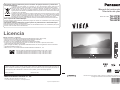 1
1
-
 2
2
-
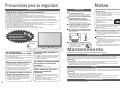 3
3
-
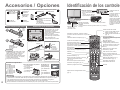 4
4
-
 5
5
-
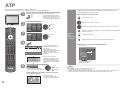 6
6
-
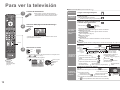 7
7
-
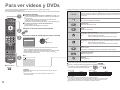 8
8
-
 9
9
-
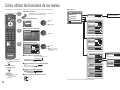 10
10
-
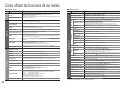 11
11
-
 12
12
-
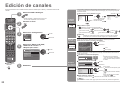 13
13
-
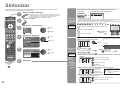 14
14
-
 15
15
-
 16
16
-
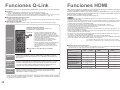 17
17
-
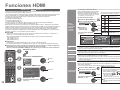 18
18
-
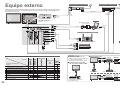 19
19
-
 20
20
-
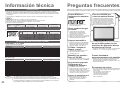 21
21
-
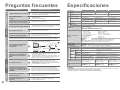 22
22
Panasonic TH37PX70E El manual del propietario
- Categoría
- Televisores LCD
- Tipo
- El manual del propietario
Artículos relacionados
-
Panasonic TX26LED7F Instrucciones de operación
-
Panasonic TX32LED7FA Instrucciones de operación
-
Panasonic TH50PX70EA El manual del propietario
-
Panasonic TX37LZD70F Instrucciones de operación
-
Panasonic TX32LXD75F Instrucciones de operación
-
Panasonic TX32LMD70F Instrucciones de operación
-
Panasonic TX-32LXD70F Instrucciones de operación
-
Panasonic TX-32LXD70F Instrucciones de operación
-
Panasonic TXP50X50E Guía de inicio rápido
-
Panasonic TH42PZ70E Instrucciones de operación